Page 1
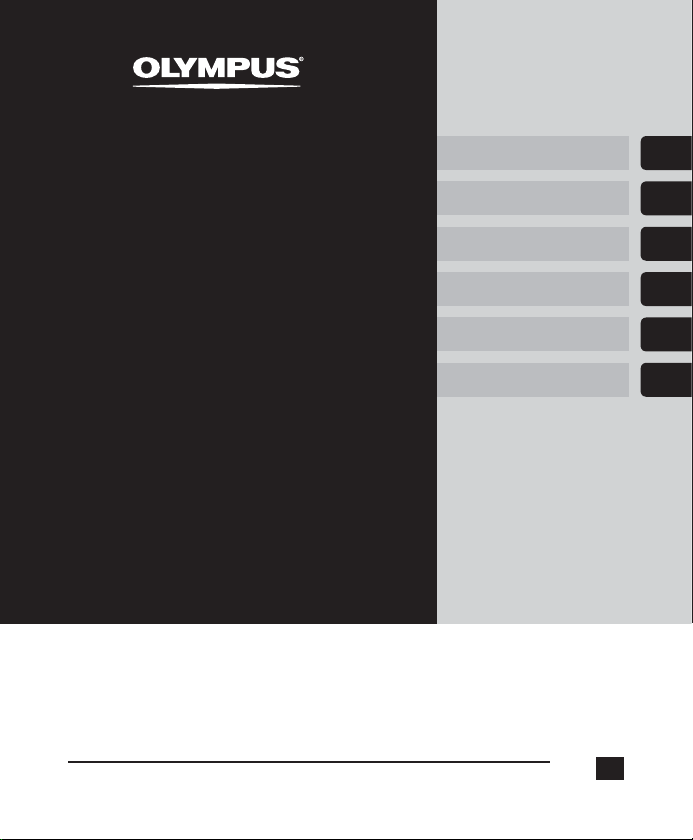
REGISTRATORE VOCALE
Cenni preliminari
1
DIGITALE
VP-10
MANUALE DELL'UTENTE
Grazie per aver acquistato un registratore vocale digitale Olympus.
Leggere queste istruzioni per acquisire le informazioni necessarie per usare il
prodotto correttamente e in condizioni di sicurezza.
Conservare queste istruzioni a portata di mano per future consultazioni.
Per garantire registrazioni corrette, si raccomanda di provare la funzione di
registrazione e il volume prima dell'uso.
Registrazione
Riproduzione
Menu
Uso con un PC
Altre informazioni
2
3
4
5
6
IT
Page 2
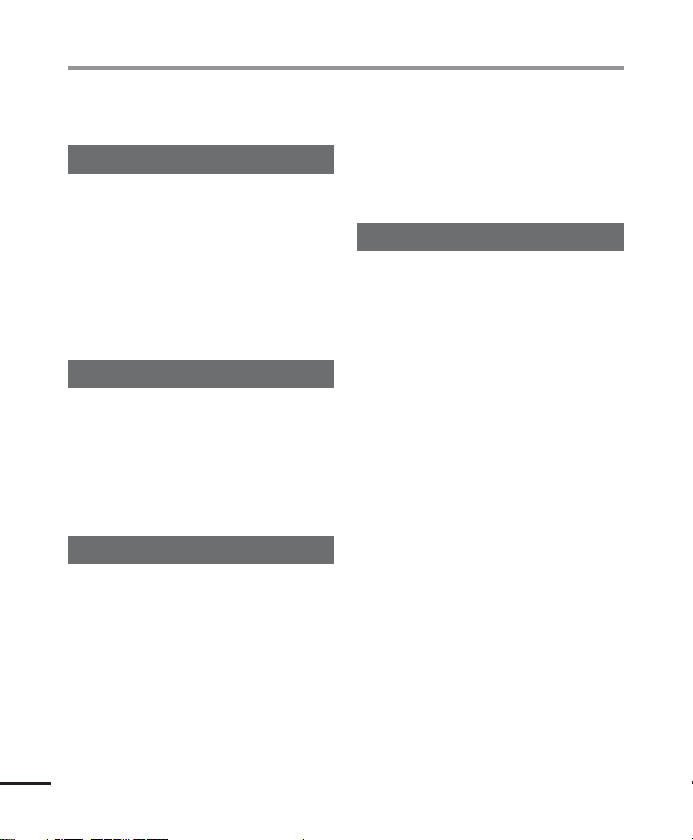
Indice
Nomi delle parti .......................................................................... 4
Registratore ..........................................................................................4
Display ..................................................................................................5
1 Cenni preliminari
Configurazione ........................................................................... 6
Inserimento della batteria ....................................................................7
Accensione del registratore ...................................................................8
Impostazione della batteria inserita .....................................................8
Impostazione di data e ora ...................................................................9
Ricarica della batteria mediante il collegamento
al connettore USB del PC .................................................................... 10
Ricarica della batteria mediante un alimentatore con
collegamento USB (modello A514) ....................................................11
Batterie .....................................................................................13
Spegnimento del registratore vocale ..........................................15
Spegnimento del registratore vocale .................................................. 15
2 Registrazione
Registrazione.............................................................................16
Procedura di base per la registrazione ................................................ 16
Uso degli auricolari .............................................................................19
Selezione dell'impostazione di registrazione automatica [Rec
Scene]........................................................................................20
Selezione dell'impostazione di registrazione automatica [Rec Scene] ...
20
Modifica delle informazioni visualizzate durante la registrazione
Modifica delle informazioni visualizzate durante la registrazione......22
3 Riproduzione
Riproduzione .............................................................................23
Procedura di base per la riproduzione ................................................23
Avanzamento rapido ..........................................................................24
Riavvolgimento ..................................................................................24
Salto all'inizio di un file ....................................................................... 25
Selezione della riproduzione automatica [Play Scene] .................27
Selezione della riproduzione automatica [Play Scene] ....................... 27
Modifica della velocità di riproduzione .......................................28
Modifica della velocità di riproduzione ............................................... 28
Contrassegni di indice e temporanei ...........................................29
Scrittura di un contrassegno di indice o temporaneo .........................29
Cancellazione di un contrassegno di indice o temporaneo ................. 29
Prevenzione dell'uso accidentale ................................................30
IT
Impostazione della modalità HOLD ....................................................30
Disattivazione della modalità HOLD ...................................................30
2
Modifica delle informazioni visualizzate durante la riproduzione
o l'arresto ..................................................................................31
Modifica delle informazioni visualizzate durante la riproduzione o
l'arresto ...............................................................................................31
Ricerca di un file [Date Search] ....................................................32
Uso della funzione di ricerca per data .................................................32
Cancellazione dei file .................................................................33
Cancellazione dei file ..........................................................................33
4 Menu
Impostazione delle voci di menu.................................................35
Funzionamento di base ......................................................................35
Menu dei file [File Menu] ............................................................37
Prevenzione della cancellazione accidentale dei file [File Lock] ......... 37
Divisione dei file [File Divide] .............................................................. 37
Visualizzazione delle informazioni relative ad un file [Property] ....... 37
Menu di registrazione [Rec Menu] ...............................................38
Selezione della sensibilità di registrazione [Rec Level] ....................... 38
Impostazione della modalità di registrazione [RecMode] .................38
Riduzione del rumore causato dallo sfregamento durante la
registrazione [Anti-Rustle] .................................................................39
Riduzione dei disturbi durante la registrazione [Low Cut Filter] .........39
Funzione di registrazione con attivazione vocale [VCVA] ...................39
Menu di riproduzione [Play Menu] ..............................................41
Riduzione dei rumori durante la riproduzione [Noise Cancel] ............41
Regolazione delle parti con volume basso durante la riproduzione
....22
[Voice Balancer] .................................................................................. 41
Impostazione dell'intervallo di riproduzione [Playback Range] .........41
Impostazione della riproduzione ripetuta [Repeat] ...........................42
Impostazione dello spazio da saltare [Skip Space] .............................42
Modifica della cartella di riproduzione [Play Folder] ..........................43
Menu LCD e audio [LCD/Sound]....................................................44
Impostazione della retroilluminazione [Backlight] ............................44
Regolazione del contrasto [Contrast] ..................................................44
Impostazione dell'indicatore luminoso [LED] ..................................... 44
Attivazione/disattivazione dei segnali acustici [Beep] .......................44
Selezione dell'uscita audio dell'altoparlante [Speaker] ...................... 45
Riproduzione automatica dell'inizio dei file [Intro Play] .....................45
Menu del dispositivo [Device] .....................................................46
Impostazione della modalità di spegnimento automatico [Power Off]
Impostazione della durata della modalità standby di registrazione
[Rec Standby] .....................................................................................46
Impostazione della batteria in uso [Battery] ......................................46
Impostazione di data e ora [Time & Date] .........................................47
Ripristino delle impostazioni predefinite [Reset Settings] .................48
Formattazione della memoria interna [Format] .................................48
Controllo delle informazioni sulla memoria interna [Memory Info.] .. 49
Verifica delle informazioni del registratore vocale [System Info.]....... 49
...46
Page 3
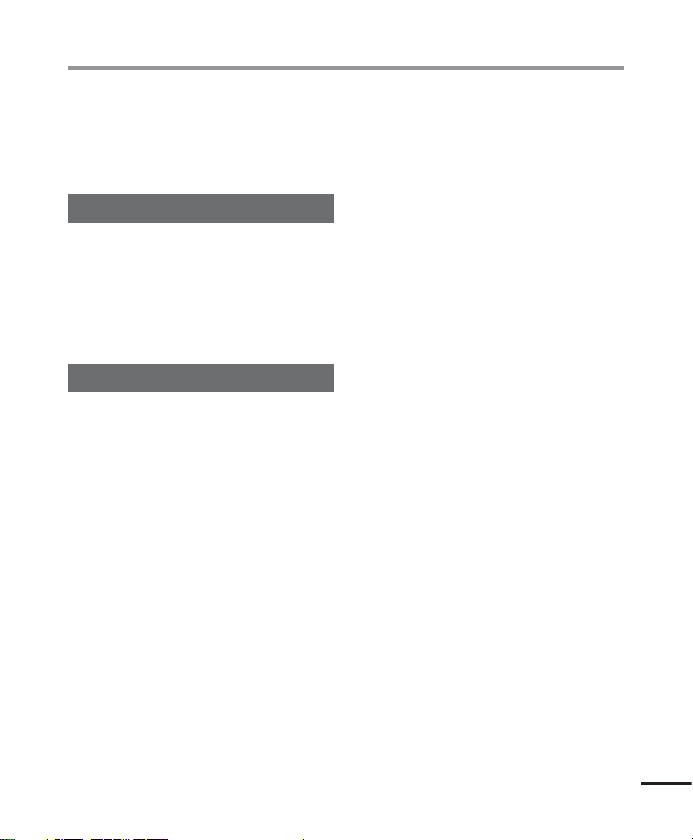
Indice
Divisione dei file [File Divide] ......................................................50
Divisione dei file [File Divide] .............................................................. 50
Modifica della cartella di riproduzione [Play Folder] ....................52
Modifica della cartella di riproduzione [Play Folder] ..........................52
Formattazione della memoria interna [Format] ..........................54
Formattazione della memoria interna [Format] .................................54
5 Uso con il PC
Sistemi operativi compatibili ......................................................56
Connessione/disconnessione da PC .............................................58
Connessione del registratore vocale a un PC .......................................58
Disconnessione del registratore vocale da un PC ................................ 60
Trasferimento di un file su un PC .................................................61
Utilizzo come memoria esterna del PC ........................................63
Ascolto di file trasferiti da un PC .................................................64
Per ascoltare un file trasferito .............................................................64
6 Altre informazioni
Elenco dei messaggi di allarme ...................................................66
Guida alla soluzione dei problemi ..............................................68
Altro ..........................................................................................71
Cura del registratore ...........................................................................71
Accessori (opzionali) ...........................................................................71
Informazioni su copyright e marchi di fabbrica ............................72
Misure di sicurezza .....................................................................73
Dati tecnici .................................................................................77
IT
3
Page 4
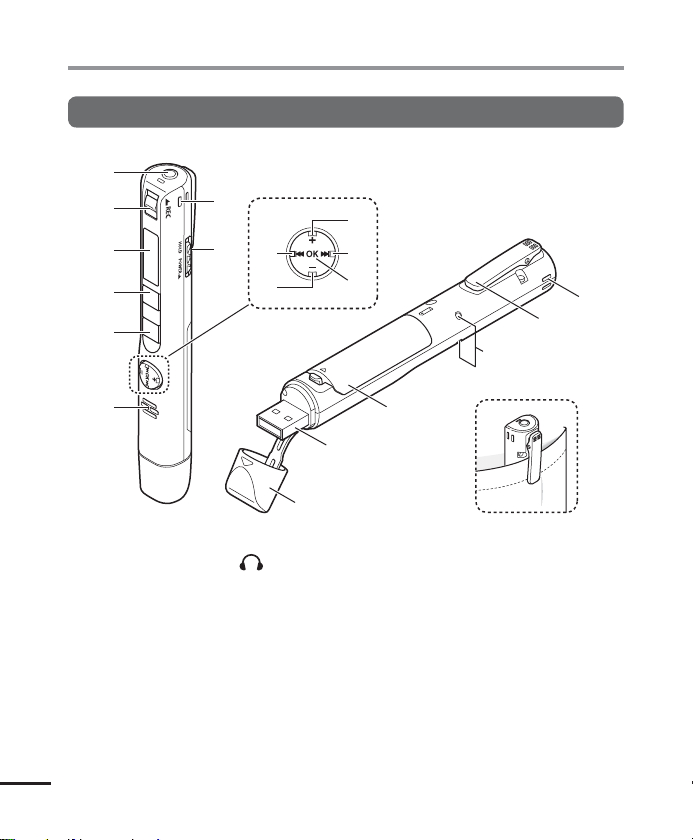
Nomi delle parti
Registratore
Nomi delle parti
IT
4
1
2
3
4
5
6
1 Presa per auricolari ( )
2 Interruttore
3 Display
4 Pulsante
5 Pulsante `
6 Altoparlante incorporato
7 Microfono stereo incorporato (R)
8 Interruttore
9 Pulsante 0
0 Pulsante
7
8
REC
(registrazione)
MENU/SCENE
PLAY/4STOP
POWER/HOLD
–
9
0
(
!
@
#
^
&
*
! Pulsante
@ Pulsante 9
# Pulsante
$ Microfono stereo incorporato (L)
% Clip
^ Indicatore luminoso (LED)
& Coperchio del vano batteria
* Connettore USB
( Coperchio del connettore USB
+
OK
$
%
Page 5
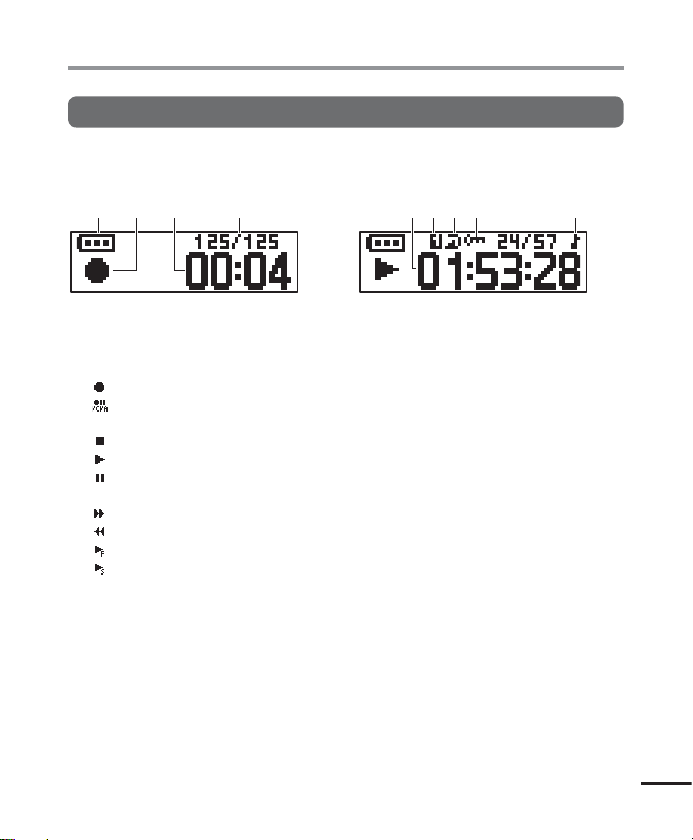
Nomi delle parti
Display
4 Durante la registrazione
1 2 43
1 Ba
tteria (☞ Pag.12)
2 Indicatore dello stato del
registratore vocale
[ ]: Registrazione (☞ Pag.16)
]: Indicatore di stand-by della
[
registrazione VCVA (☞ Pag.39)
]: Arresto
[
[
]: Riproduzione (☞ Pag.23)
]: Indicatore di pausa della
[
riproduzione (☞ Pag.23)
]: Avanzamento (☞ Pag.24)
[
[
]: Riavvolgimento (☞ Pag.24)
]: Riproduzione rapida (☞ Pag.28)
[
]: Riproduzione lenta (☞ Pag.28)
[
3 Tempo di registrazione trascorso
4 Numero del corrente file nella
cartella/Numero totale di file
registrati nella cartella
4 Durante la modalità di arresto
o la riproduzione
65 7 8 9
5
Durata del file/Tempo di
riproduzione trascorso
6 Intervallo di riproduzione
(☞ Pag.41)
7 Ripetizione
8 Protezione (☞ Pag.37)
9 Riproduci cartella
(Quando è selezionata la cartella
[
Music
])
Nomi delle parti
IT
5
Page 6
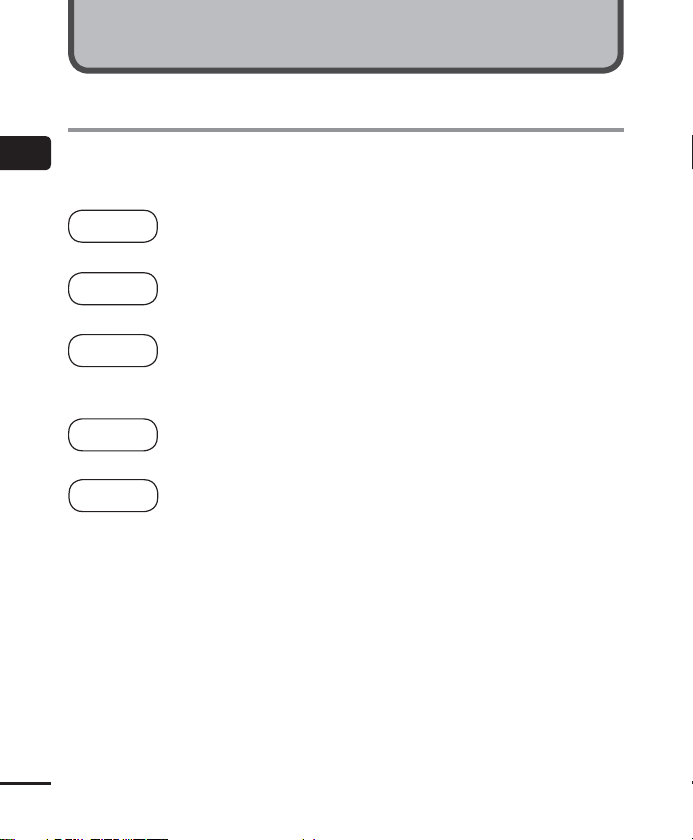
Cenni preliminari
Configurazione
1
Dopo aver tolto il registratore vocale dalla confezione, attenersi alla procedura seguente per
prepararlo per l'uso.
Con gurazione
Passo
Inserimento della batteria
1
3
Passo 2
Accensione del registratore
3
Passo 3
3
Passo
Selezione dell'impostazione della batteria
Selezionare l'impostazione della batteria in modo che corrisponda a quella
inserita. Selezionare batteria ricaricabile al nichel-metallo idruro (Ni-MH) o
batteria alcalina.
Impostazione di data/ora
4
Impostare l'orologio del registratore vocale per la gestione dei file.
3
Passo
IT
6
Ricarica del registratore
5
Page 7
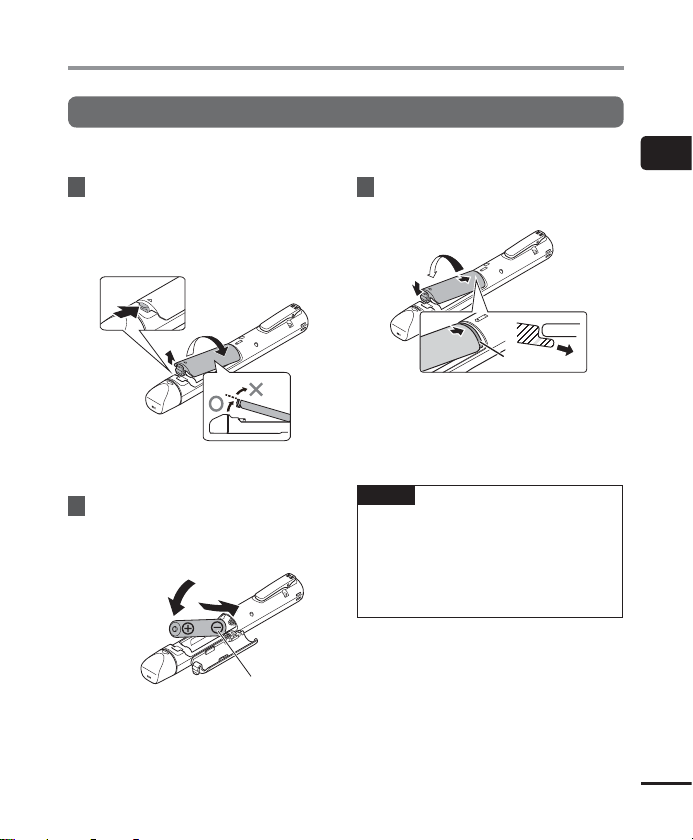
Configurazione
1
Inserimento della batteria
Prima di utilizzare il registratore vocale, inserire la batteria nell'apposito vano.
1 Aprire il coperchio del vano
batteria spingendo la linguetta
3 Chiudere completamente il
coperchio del vano batteria.
di blocco nella direzione indicata
dalla freccia.
3
2
a Non tentare di aprire il coperchio del
vano batteria forzandolo.
2 Inserire una batteria AAA,
posizionando in modo corretto il
polo positivo e quello negativo.
2
1
Inserire prima il polo
negativo della batteria.
a
b Linguetta
c Per montare il coperchio, far scorrere
NOTA
ssicurarsi di chiudere completamente
• A
il coperchio del vano batteria (chiudere
fino a far scattare la linguetta di blocco
del coperchio).
• Assicurarsi di caricare la batteria prima
di iniziare una registrazione.
1
3
Sezione trasversale
2
la linguetta sotto l'involucro esterno
del registratore.
1
Con gurazione
b
c
IT
7
Page 8
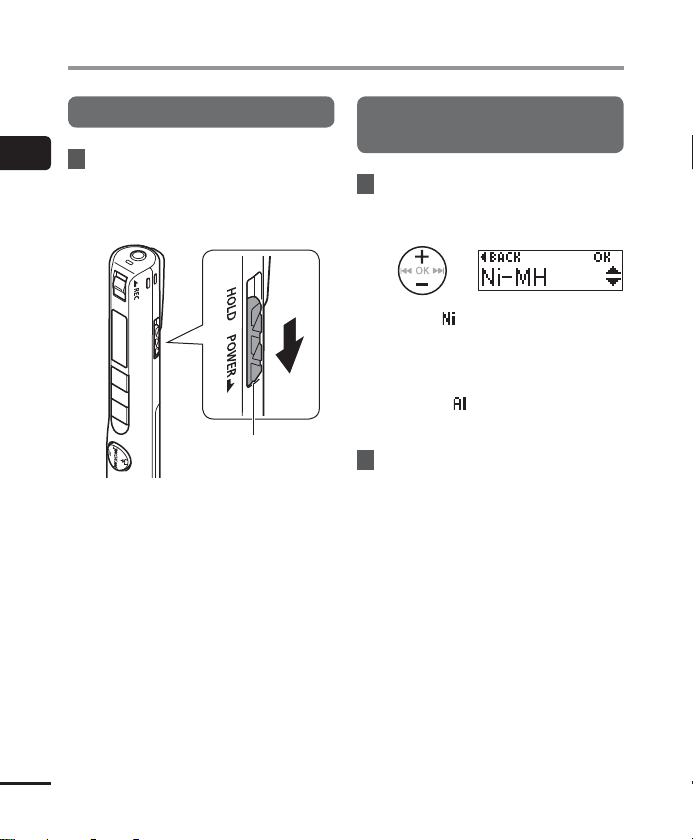
Configurazione
Accensione del registratore
1
1 Mentre il registratore vocale è
Con gurazione
spento, far scorrere l'interruttore
POWER/HOLD
della freccia.
nella direzione
Interruttore
POWER/HOLD
Impostazione della batteria inserita
1 Premere il pulsante + o – per
selezionare il tipo di batteria
inserita.
[Ni-MH] ( )
Selezionare questa impostazione se è
stata inserita una batteria ricaricabile
al nichel-metallo idruro Olympus
(modello BR404).
[Alkaline] (
Selezionare questa impostazione se è
stata inserita una batteria alcalina.
2 Premere il pulsante OK per
finalizzare l'impostazione.
)
IT
8
Page 9
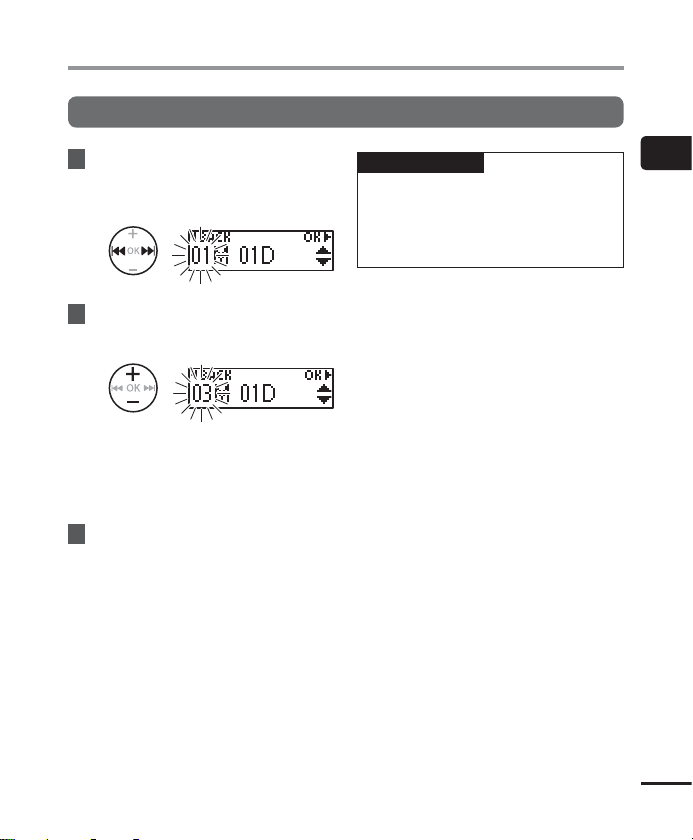
Configurazione
Impostazione di data e ora
1 Premere il pulsante 9 o
0 per selezionare la voce da
impostare.
2 Premere il pulsante + o – per
cambiare il numero.
• Per cambiare l'impostazione di un'altra
voce, premere il pulsante 9 o 0
per spostare il cursore lampeggiante,
quindi premere il pulsante + o – per
cambiare il numero.
3 Premere il pulsante OK per
finalizzare l'impostazione.
SUGGERIMENTO
• È possibile modificar
visualizzazione dell'orologio. Per la
procedura, vedere “Impostazione
di data e ora [Time & Date]”
(☞ Pag.47).
e il formato di
1
Con gurazione
IT
9
Page 10
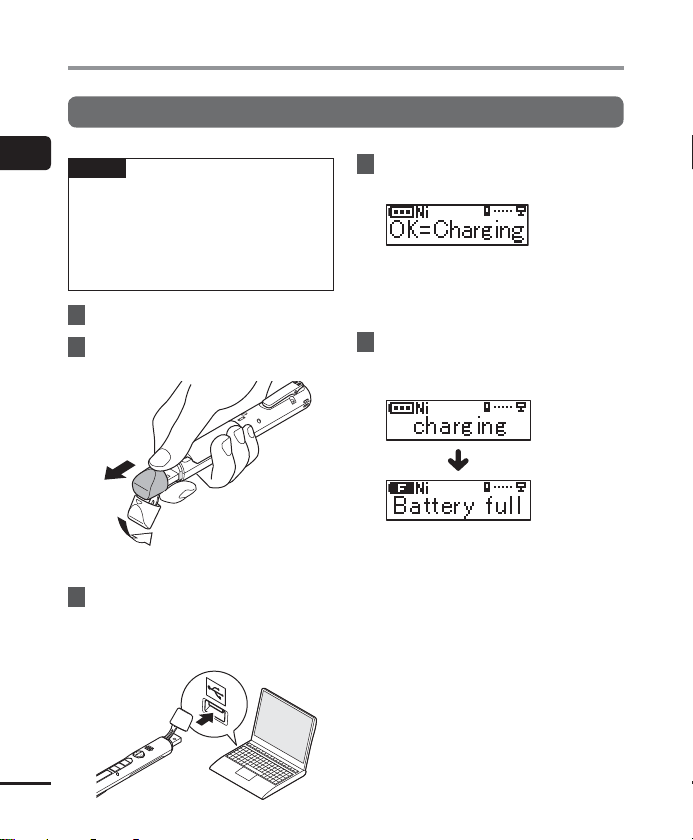
Configurazione
Ricarica della batteria mediante il collegamento al connettore USB del PC
1
NOTA
Con gurazione
rima di caricare la batteria, inserire
• P
quella ricaricabile in dotazione e
impostare [Battery] su [Ni-MH].
• Prima di collegare il connettore
USB, disattivare la modalità HOLD
(☞Pag.30).
1 Avviare il PC.
2
Rimuovere il coperchio del
c
onnettore USB.
1
2
Fare scorrere il coperchio del connettore per
aprirlo, utilizzando il polpastrello delle dita.
3 Dopo aver verificato che il
registratore vocale è arrestato,
collegare il connettore USB a una
porta USB di un PC.
4 Premere il pulsante OK per
avviare la ricarica.
• Premere il pulsante OK mentre questo
messaggio lampeggia.
• L'indicatore luminoso LED si illumina
durante la ricarica.
5 Quando viene visualizzato il
messaggio [
Battery full
], la
ricarica è completa.
IT
10
Page 11
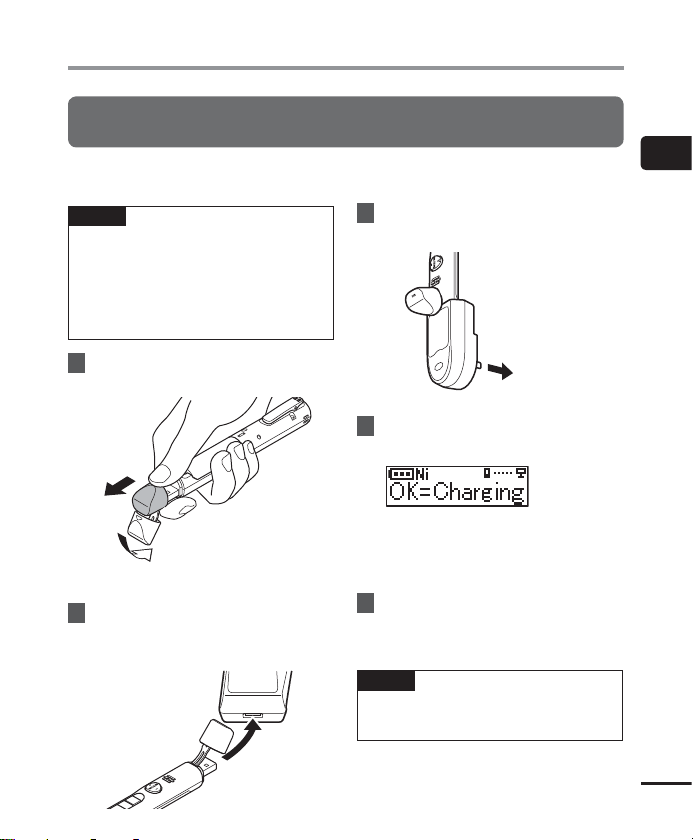
Configurazione
Ricarica della batteria mediante un alimentatore con collegamento USB
(modello A514)
Per ricaricare la batteria, collegare il registratore all'alimentatore in dotazione (A514).
NOTA
rima di caricare la batteria, inserire
• P
quella ricaricabile in dotazione e
impostare [Battery] su [Ni-MH].
• Prima di collegare l'alimentatore,
disattivare la modalità HOLD
(☞Pag.30).
3 Collegare l'alimentatore a una
presa di corrente.
1
Con gurazione
1 Rimuovere il coperchio del
connettore USB.
1
2
Fare scorrere il coperchio del connettore per
aprirlo, utilizzando il polpastrello delle dita.
2 Collegare il registratore
vocale al connettore USB
dell'alimentatore.
Nel connettore USB
dell'alimentatore
(modello A514)
Nella presa di
corrente
4 Premere il pulsante OK per
avviare la ricarica.
• Premere il pulsante OK mentre questo
messaggio lampeggia.
• L'indicatore luminoso LED si illumina
durante la ricarica.
5 Quando viene visualizzato il
messaggio [
Battery full
], la
ricarica è completa.
NOTA
sare solo l'alimentatore USB originale
• U
Olympus (modello A514).
IT
11
Page 12
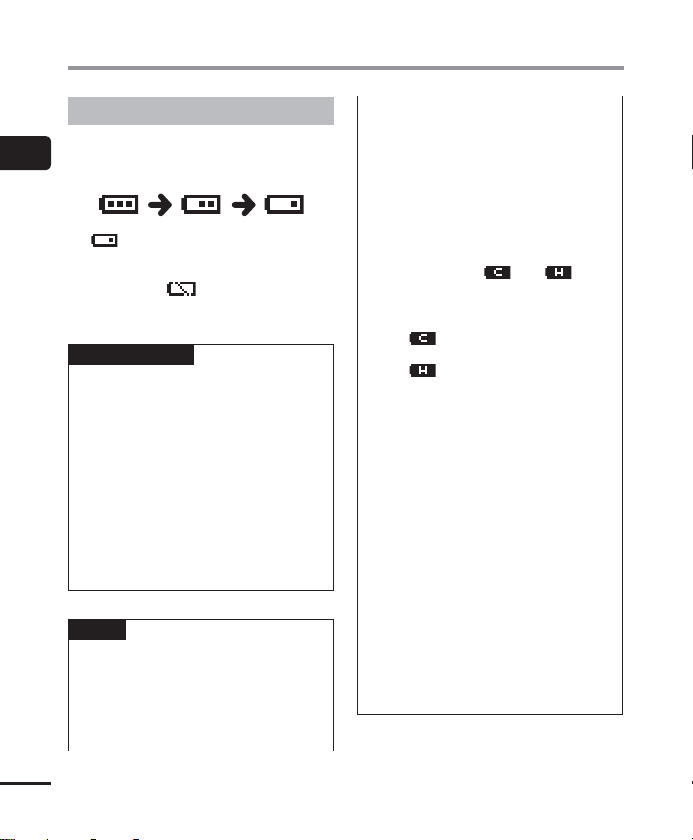
Configurazione
Indicatore della batteria
Man mano che la batteria si scarica, il
rispettivo indicatore sul display cambia come
1
descritto di seguito.
Con gurazione
• [ ] indica che la batteria è quasi
scarica. Caricare la batteria. Quando la
batteria è scarica del tutto, compaiono
gli indicatori [
registratore vocale smette di funzionare.
SUGGERIMENTO
e la ricarica del registratore,
• Durant
disattivare la modalità HOLD. Mentre
il registratore è in modalità HOLD,
tutte le operazioni dei pulsanti sono
disabilitate (☞Pag.30).
• Tempo di carica: circa 3 ore*
* Stima approssimativa del tempo
richiesto per ricaricare completamente
una batteria del tutto scarica a
temperatura ambiente.
Il tempo di carica cambia in base alla
carica rimanente e alla condizione
della batteria.
NOTA
entare mai di ricaricare una
• Non t
batteria alcalina, al litio o qualsiasi altro
tipo di batteria non ricaricabile. Le
perdite di liquido o il surriscaldamento
potrebbero provocare il
malfunzionamento del registratore.
] e [Battery low] e il
• Il PC deve essere acceso per poter
caricare la batteria mediante il
connettore USB.
Non è possibile caricare la batteria
se il PC è spento o se è in modalità
di standby, risparmio energetico o
spegnimento automatico.
• Non utilizzare un hub USB quando
si carica la batteria mediante il
collegamento al PC.
• Se è visualizzato [
non è possibile caricare la batteria.
Caricare la batteria a una temperatura
ambiente compresa tra 5 e 35°C.
]: La temperatura ambientale
*1 [
*2 [
• Se la batteria tende a esaurirsi presto
anche se completamente carica,
sostituirla con una batteria nuova.
• Inserire il connettore USB fino in fondo.
Il funzionamento non sarà normale se
la connessione non è stata stabilita in
modo corretto.
• Se necessario, utilizzare la prolunga
USB in dotazione.
• Utilizzare solo una prolunga USB
Olympus compatibile. Il corretto
funzionamento non viene garantito
se si utilizza un cavo di un altro
produttore. Utilizzare la prolunga
USB Olympus unicamente con il
registratore. Non utilizzarla mai con
dispositivi di altri produttori.
• Usare solo l'alimentatore USB originale
Olympus (modello A514).
è troppo bassa.
]: La temperatura ambientale
è troppo alta.
]*1 o [ ]*2,
IT
12
Page 13
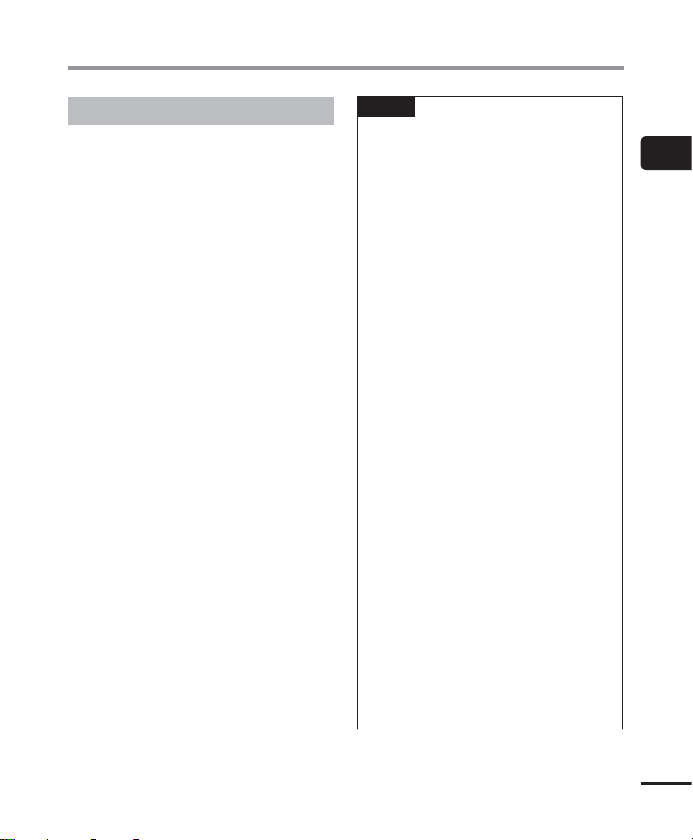
Batterie
Batterie ricaricabili
Leggere attentamente le informazioni
riportate di seguito se si utilizza una batteria
ricaricabile al nichel-metallo idruro (modello
BR404).
4 Scaricamento della batteria
Le batterie ricaricabili si scaricano
naturalmente se non vengono utilizzate.
Assicurarsi di caricare la batteria prima
dell'uso.
4 Temperatura di esercizio
Le batterie ricaricabili sono prodotti che
contengono componenti chimici. Le loro
prestazioni possono variare anche se usate
entro i limiti della temperatura di esercizio.
Questa variazione è normale.
4 Limite di temperatura
consigliato
Durante l'utilizzo del registratore vocale:
da 0 a 42°C
Durante la carica: da 5 a 35°C
Conservazione per un lungo periodo: da
–20 a 30°C
L'uso di una batteria ricaricabile al di fuori
dei limiti di temperatura può causare una
diminuzione delle prestazioni o della durata
della batteria. Se non si usa il registratore
vocale per lunghi periodi, rimuovere la
batteria ricaricabile per evitare perdite di
liquido o accumuli di ruggine.
NOTA
l registratore vocale non supporta
• I
batterie al manganese.
• Quando si sostituisce la batteria,
utilizzare una batteria alcalina AAA
non ricaricabile o una batteria
ricaricabile al nichel-metallo idruro
Olympus (modello BR404). Il corretto
funzionamento non viene garantito
se si utilizza una batteria di un altro
produttore.
• La schermata [Battery] viene
visualizzata automaticamente dopo
aver sostituito la batteria. E' possibile
anche utilizzare il menu per visualizzare
questa schermata e impostare la
batteria (☞ Pag.47). Dopo aver
sostituito la batteria, accendere il
registratore vocale e assicurarsi di
configurare le impostazioni nelle
schermate [Battery] e [Time & Date]
prima di eseguire la registrazione.
• Potrebbe essere necessario reimpostare
la data e l'ora se la batteria viene
rimossa dal registratore vocale per
oltre un minuto o se viene rimossa
e ricollocata rapidamente. Per la
procedura, vedere “Impostazione
di data e ora [Time & Date]”
(☞ Pag.47).
• Data la natura delle batterie ricaricabili
al nichel-metallo idruro, le nuove
batterie e quelle non usate per molto
tempo (un mese o più) potrebbero
non venire ricaricate del tutto. La
batteria dovrebbe raggiungere la
carica completa dopo essersi caricata e
scaricata tre volte.
1
Batterie
IT
13
Page 14
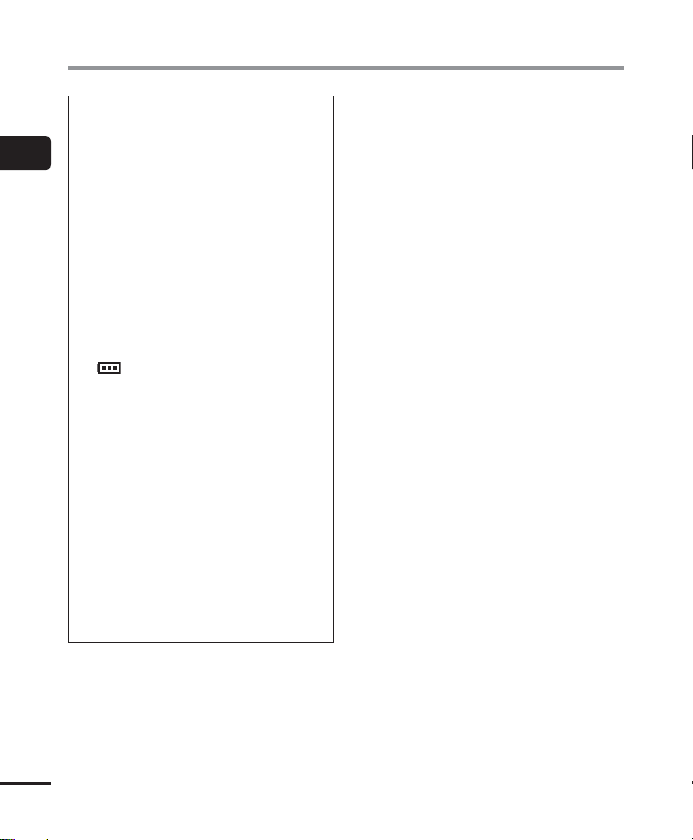
Batterie
• Rispettare sempre le leggi e le
norme locali per quel che riguarda lo
smaltimento delle batterie ricaricabili.
1
Batterie
Prima di smaltire batterie ricaricabili
non scariche del tutto, prendere le
necessarie precauzioni per evitare
cortocircuiti, ad esempio coprendo i
poli con del nastro isolante.
• Spegnere sempre il registratore vocale
prima di sostituire la batteria. I file
potrebbero danneggiarsi se la batteria
viene rimossa mentre il registratore
vocale è in fase di registrazione o
sta eseguendo operazioni come la
cancellazione di un file.
• Anche se l'indicatore della batteria è
], la riproduzione con
[
l'altoparlante incorporato a un
volume elevato potrebbe causare
un calo di tensione della batteria e
la conseguente reimpostazione del
registratore vocale. In questo caso,
abbassare il volume.
• L'autonomia durante l'uso continuo di
una batteria ricaricabile al nichelmetallo idruro che sia già stata
utilizzata spesso risulterà ridotta a
causa del deterioramento della batteria
(☞ Pag.78).
• L'autonomia risulterà inferiore se
si usa una batteria ricaricabile al
nichel-metallo idruro che sia già stata
utilizzata spesso (☞ Pag.78).
Per i clienti in Germania:
Olympus ha sottoscritto un contratto con
la GRS (Joint Battery Disposal Association,
associazione di smaltimento delle batterie) in
Germania per assicurare lo smaltimento delle
batterie nel rispetto dell'ambiente.
IT
14
Page 15
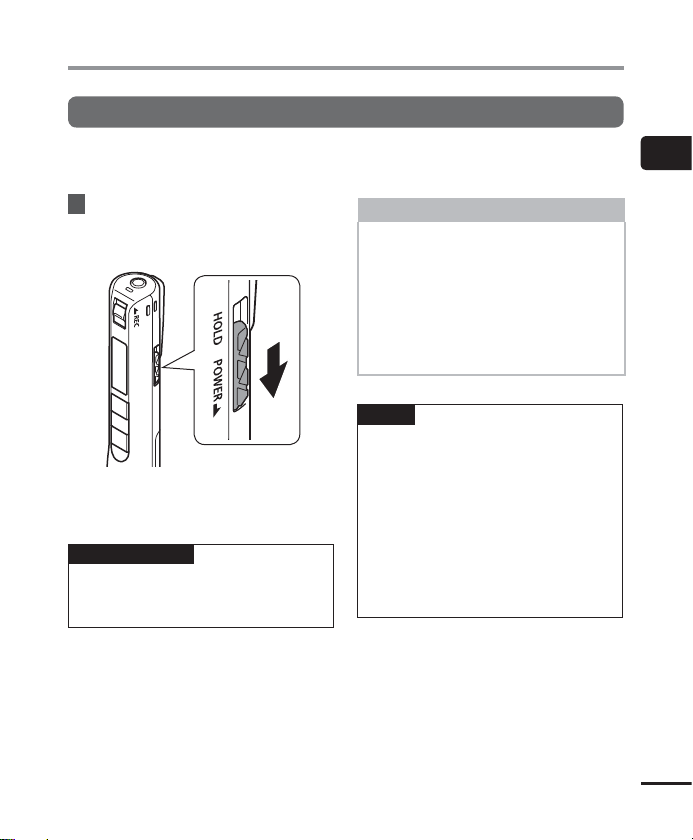
Spegnimento del registratore vocale
Spegnimento del registratore vocale
I dati esistenti, le impostazioni delle modalità e l'impostazione dell'orologio vengono salvati
quando si spegne il registratore vocale.
1 Scorrere l'interruttore
HOLD
nella direzione della freccia
per almeno mezzo secondo.
• La posizione di arresto della
riproduzione al momento dello
spegnimento viene salvata in memoria.
SUGGERIMENTO
onsiglia di spegnere il registratore
• Si c
vocale ogni volta che non è utilizzato
per ridurre il consumo della batteria.
POWER
/
Modalità di spegnimento automatico
Se il registratore vocale non viene
utilizzato per almeno 5 minuti
(impostazione predefinita) dopo essere
stato acceso, il display si disattiva
e il registratore vocale si spegne
automaticamente (☞Pag.46).
• Per utilizzare il registratore vocale,
accenderlo di nuovo.
NOTA
l registratore vocale non si spegnerà
• I
durante la registrazione, anche se si
agisce sull’interruttore POWER/HOLD.
• Se la funzione [Rec Standby] è
abilitata, il registratore vocale rimane
in modalità standby di registrazione
anche se viene spento, accelerando
l'esaurimento della batteria. Una volta
trascorso il tempo impostato per [Rec
Standby], il registratore si spegne
completamente (☞Pag.46).
1
Spegnimento del registratore vocale
IT
15
Page 16
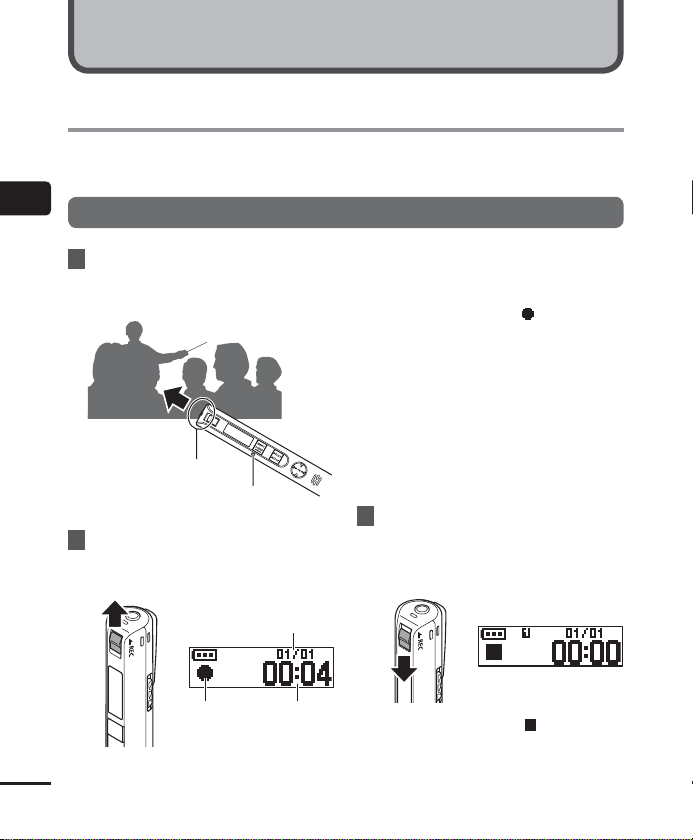
Registrazione
Registrazione
Anche se è necessario registrare all'improvviso, è possibile avviare la registrazione a dispositivo
spento. È possibile eseguire fino a 999 registrazioni.
2
Procedura di base per la registrazione
Registrazione
1 Puntare il microfono incorporato
in direzione della sorgente audio
da registrare.
Microfono stereo
incorporato
2 Fare scorrere l’interruttore
Indicatore
luminoso
REC
nella direzione indicata dalla
freccia per avviare la registrazione.
a
b Indicatore di registrazione
c Tempo di registrazione trascorso
• L'indicatore luminoso LED si accende e
sul display compare [
• Dopo aver sostituito la batteria,
accendere il registratore vocale
e assicurarsi di configurare le
impostazioni nelle schermate
[Battery] e [Time & Date] prima di
eseguire la registrazione.
• Registrando una breve indicazione
del contenuto della registrazione
all'inizio dei file, sarà possibile ricercarli
comodamente con la funzione [Date
Search] (☞ Pag.32).
3 Fare scorrere l’interruttore
nella direzione indicate dalla
freccia per interrompere la
registrazione.
].
REC
bc
IT
16
a Numero del corrente file nella
cartella/Numero totale di file
registrati nella cartella
• Sul display compare [ ].
Page 17
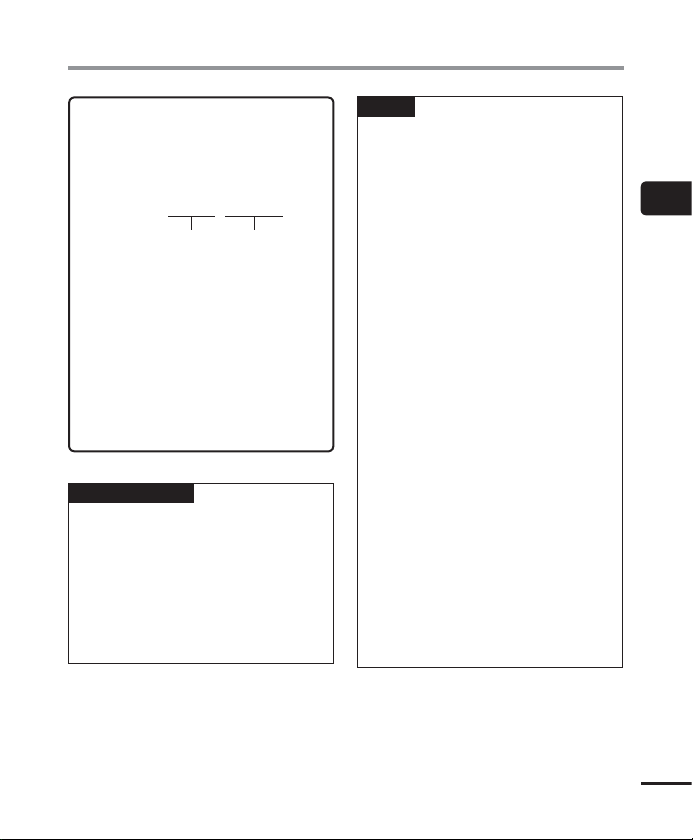
Registrazione
Ai file audio creati con il
registratore vocale viene assegnato
automaticamente un nome con il
formato riportato di seguito.
VP100001 .MP3
12
1 Numero del file
I numeri dei file vengono assegnati
consecutivamente.
2 Estensione
L'estensione indica il formato di
registrazione in cui è stato registrato il
file.
• Formato PCM lineare: “.WAV”
• Formato MP3: “.MP3”
• Formato WMA: “.WMA”
SUGGERIMENTO
• Quando si esegue la r
tenendo il registratore vocale in tasca
o in posti simili, fissarlo con la clip per
evitare che si muova.
• Anche se viene avviata una
registrazione durante la riproduzione
di un file della cartella [Music], il file
registrato viene salvato nella cartella
[Recorder] (☞Pag.52).
egistrazione
NOTA
er evitare di perdere l'inizio di una
• P
registrazione, iniziare a registrare dopo
che si è acceso l'indicatore LED o è
visualizzato l'indicatore della modalità
sul display.
• Quando il tempo di registrazione
rimanente è inferiore ai 60 secondi,
l'indicatore luminoso LED inizia
a lampeggiare. Lampeggia più
rapidamente man mano che il tempo
rimanente diminuisce (quando
mancano 30 e 10 secondi).
• Quando compare il messaggio
[Folder full], non è possibile registrare
oltre. Per registrare altri contenuti
occorre eliminare i file non necessari
(☞Pag.33, Pag.66).
• Se compare il messaggio [Memory
full], vuol dire che nel registratore
vocale non è più disponibile spazio in
memoria. Sarà necessario eliminare i
file non necessari per registrare altri
contenuti (☞ Pag.33, Pag.66).
• Le prestazioni di elaborazione
potrebbero ridursi se i dati vengono
scritti o eliminati dal supporto di
registrazione molto spesso. In questo
caso, inizializzare il supporto di
registrazione (☞Pag.54).
• Il registratore vocale è in grado di
registrare solo con il microfono
incorporato. Non è possibile collegare
un microfono esterno.
2
Registrazione
IT
17
Page 18
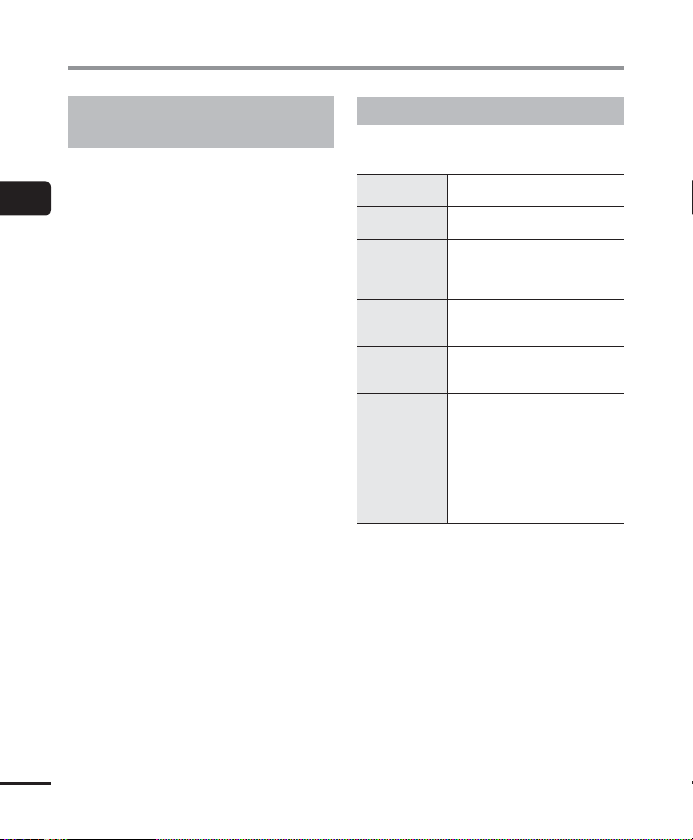
Registrazione
Registrazione di file in formato PCM
lineare di oltre 2 GB
Quando si registra un file in formato PCM
lineare, la registrazione continua anche dopo
che il file supera i 2 GB.
2
• I dati vengono suddivisi e salvati in file
Registrazione
separati di massimo 2 GB. Verranno quindi
elaborati come file multipli durante la
riproduzione.
• Dopo che si registrano 999 file di oltre 2
GB, la registrazione viene arrestata.
Impostazioni di registrazione
Sono disponibili impostazioni di registrazione
diverse per le varie condizioni di registrazione.
[
Rec Level
]
(☞ Pag.38)
Rec Mode
[
(☞ Pag.38)
[
Anti-Rustle
(☞ Pag.39)
Low Cut Filter
[
(☞ Pag.39)
VCVA
]
[
(☞ Pag.39)
Rec Scene
[
(☞ Pag.20)
* Quando si esegue la registrazione tenendo il
registratore vocale in tasca o in posti simili, fissarlo
con la clip per evitare che si muova.
Imposta la sensibilità della
registrazione.
]
Imposta la qualità audio della
registrazione.
Riduce il rumore causato dal
] *
registratore vocale che sfrega
contro gli indumenti (fruscio) se
si registra tenendolo in tasca.
Riduce le interferenze sonore
]
di apparecchiature come
condizionatori d'aria o proiettori.
Imposta il livello di attivazione
della registrazione attivata dalla
voce (VCVA).
Consente di selezionare più
modelli preconfigurati di
impostazioni di registrazione. Se
si seleziona questa opzione, ogni
]
modello definisce in un'unica
operazione varie impostazioni
adatte a una determinata
ubicazione o situazione di
registrazione.
IT
18
Page 19
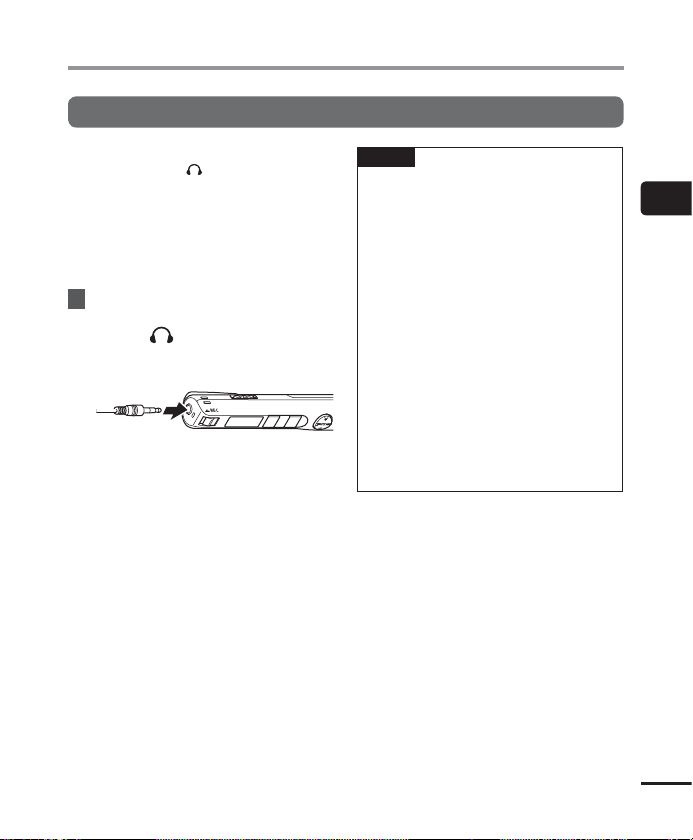
Registrazione
Uso degli auricolari
Collegando degli auricolari (opzionali) alla
presa per auricolari (
vocale, è possibile ascoltare l'audio durante la
registrazione e la riproduzione.
• Utilizzare il pulsante +/– per regolare il
volume di monitoraggio della registrazione.
• Auricolari non in dotazione.
) del registratore
1 Collegare gli auricolari alla presa
per auricolari del registratore
vocale ( ).
Alla presa per auricolari
• La modifica del volume non influisce
sul livello di registrazione.
• Se si collegano gli auricolari,
l'altoparlante non emetterà alcun
suono.
NOTA
er evitare di percepire suoni di volume
• P
elevato, impostare il volume su [00]
prima di collegare gli auricolari.
• Per evitare un ritorno audio, non
posizionare gli auricolari vicino al
microfono durante la registrazione.
• Evitare di ascoltare l'audio a un volume
troppo alto se si utilizzano gli auricolari.
Ciò potrebbe causare danni o perdita
dell'udito.
• La batteria si scarica rapidamente
durante il monitoraggio delle
registrazioni. Per aumentare la durata
della batteria, lasciare scollegati gli
auricolari durante la registrazione.
• Se la funzione [Anti-Rustle]
(☞ Pag.39) è attivata, durante il
monitoraggio della registrazione
potrebbe verificarsi un effetto eco.
2
Registrazione
IT
19
Page 20
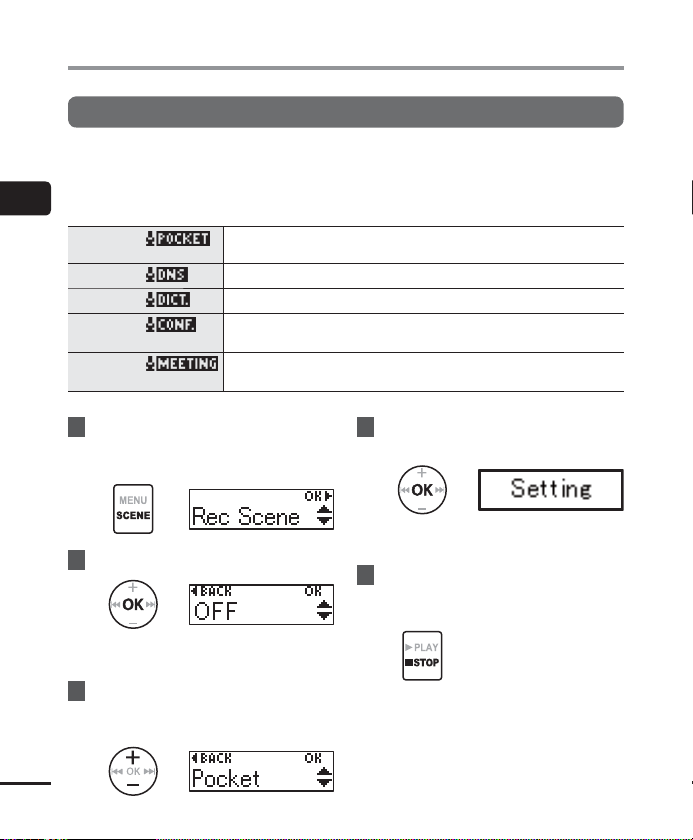
Selezione dell'impostazione di registrazione automatica [Rec Scene]
Selezione dell'impostazione di registrazione automatica [Rec Scene]
Il registratore vocale dispone di modelli predefiniti con impostazioni ottimali che si adattano
a varie situazioni di registrazione, ad esempio per conferenze o dettatura. Quando si seleziona
uno di questi modelli, è possibile definire varie impostazioni consigliate per la situazione di
2
registrazione con un'unica operazione.
Selezione dell'impostazione di registrazione automatica [Rec Scene]
[
Pocket
] Opzione adatta per registrare suoni in una vasta area tenendo il registratore
[
DNS
] Per software di riconoscimento vocale.
Dictation
] Opzione adatta per registrare la propria voce e altri suoni molto vicini.
[
Conference
[
Meeting
[
] Opzione adatta per registrare conferenze in un ambiente grande e altri suoni
] Opzione adatta per registrare riunioni in piccoli spazi e altri suoni piuttosto
vocale in tasca.
in una vasta area.
vicini.
1 Mentre il registratore è in
modalità di arresto, tenere
premuto il pulsante
2 Premere il pulsante OK.
• Premere il pulsante 0 per tornare
alla schermata precedente.
3 Premere il pulsante + o – per
selezionare il programma
desiderato.
IT
20
MENU/SCENE
4 Premere il pulsante OK per
finalizzare l'impostazione.
.
• A seconda dell'impostazione, viene
visualizzata l'icona corrispondente.
5 Premere il pulsante `
per uscire dalla schermata dei
menu.
• Per ulteriori informazioni, vedere
“Impostazione predefinite di [Rec
Scene]” (☞ Pag.21).
PLAY/4STOP
Page 21
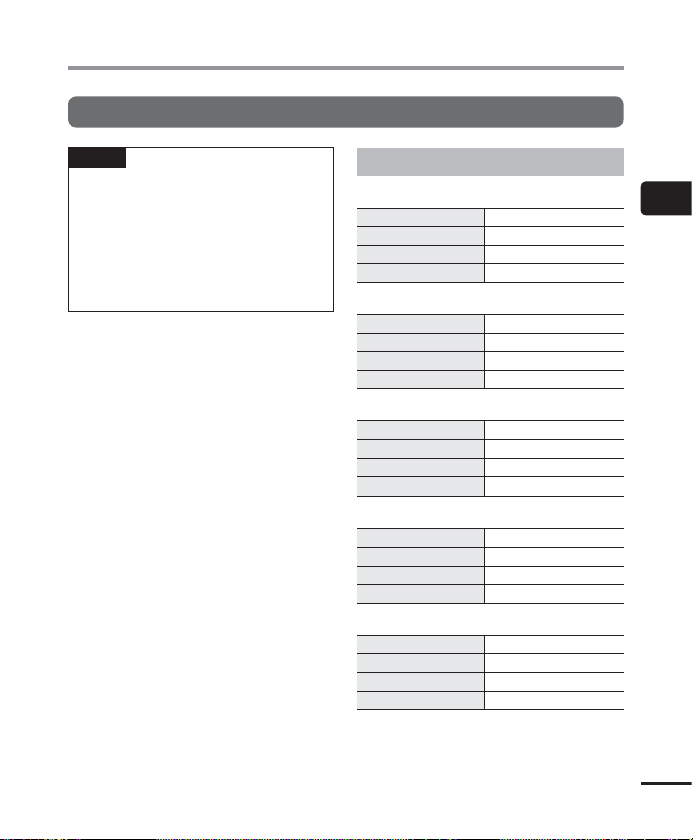
Selezione dell'impostazione di registrazione automatica [Rec Scene]
Selezione dell'impostazione di registrazione automatica [Rec Scene]
NOTA
elezionando un programma di
• S
registrazione, non è possibile utilizzare
le impostazioni di menu relative alla
registrazione insieme al programma di
registrazione. Se si tenta di utilizzare
una di questa funzioni, l'impostazione
[Rec Scene] passa automaticamente
a [OFF].
Impostazione predefinite di [Rec Scene]
[
Pocket
]:
[
Rec Level
][
Rec Mode
][
[
Anti-Rustle
[
[
][
Low Cut Filter
[Dictation]:
[
Rec Level
][
Rec Mode
][
[
Anti-Rustle
[
[
[
Conference
[
[
[
[
[
Meeting
[
[
[
[
[
DNS
[
[
[
[
* La sensibilità di registrazione è impostata su un
][
Low Cut Filter
]:
Rec Level
][
Rec Mode
][
Anti-Rustle
][
Low Cut Filter
]:
Rec Level
][
Rec Mode
][
Anti-Rustle
][
Low Cut Filter
]:
Rec Level
][
Rec Mode
][
Anti-Rustle
][
Low Cut Filter
livello ancora più basso di [Low].
High
]
MP3 128k ST
High
][
][ON]
][ON]
][
][
]
OFF
]
Low
]*
MP3 128k ST
Low
]
High
]
MP3 128 kbps
OFF
]
High
]
MP3 128k ST
Low
]
OFF
]
Low
]*
MP3 128k ST
OFF
]
OFF
]
]
]
]
]
]
2
Selezione dell'impostazione di registrazione automatica [Rec Scene]
IT
21
Page 22
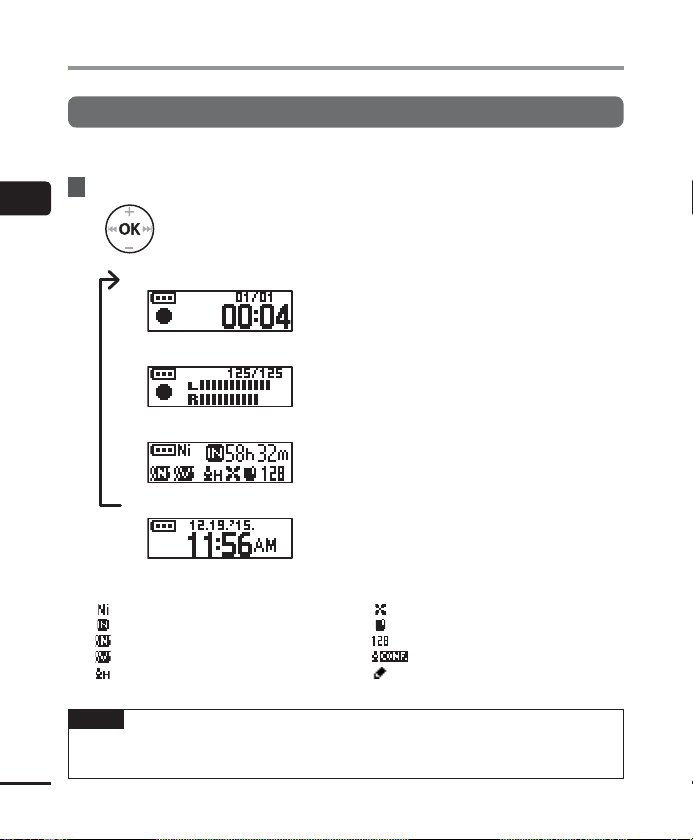
Modifica delle informazioni visualizzate durante la registrazione
Modifica delle informazioni visualizzate durante la registrazione
È possibile modificare la visualizzazione delle informazioni durante la registrazione.
1 Mentre il registratore è in modalità di registrazione, premere il pulsante OK.
2
Modi ca delle informazioni visualizzate durante la registrazione
• Ogni volta che si preme il pulsante OK, cambia la visualizzazione della
schermata informazioni.
1 Schermata Tempo di registrazione trascorso (impostazione predefinita)
Vengono visualizzati il tempo di registrazione
trascorso e il numero del file corrente nella cartella.
2 Schermata Misurazione del livello di registrazione
La misurazione cambia a seconda del volume di
registrazione e dell'impostazione della funzione di
registrazione.
3 Schermata Indicatore delle funzioni
Vengono visualizzati l'indicatore delle funzioni e il
tempo di registrazione rimanente.
4 Schermata Data e ora
Vengono visualizzati la data e l'ora correnti.
4 Signi cato degli indicatori (uguale per tutte le modalità)
[ ]: Tipo di batteria (☞Pag.46)
]: Tempo di registrazione rimanente
[
]: Noise Cancel (☞Pag.41)
[
]: Voice Balancer (☞Pag.41)
[
]: Rec Level (☞Pag.38)
[
]: Low Cut Filter (☞Pag.39)
[
]: Anti-Rustle (☞Pag.39)
[
]: Rec Mode (☞Pag.38)
[
]: Rec Scene (☞Pag.20)
[
]: Play Scene (☞Pag.27)
[
NOTA
• La schermata delle inf
IT
un'altra operazione con il registratore vocale (arresto, riproduzione, registrazione).
22
ormazioni passa alla schermata predefinita se viene eseguita
Page 23
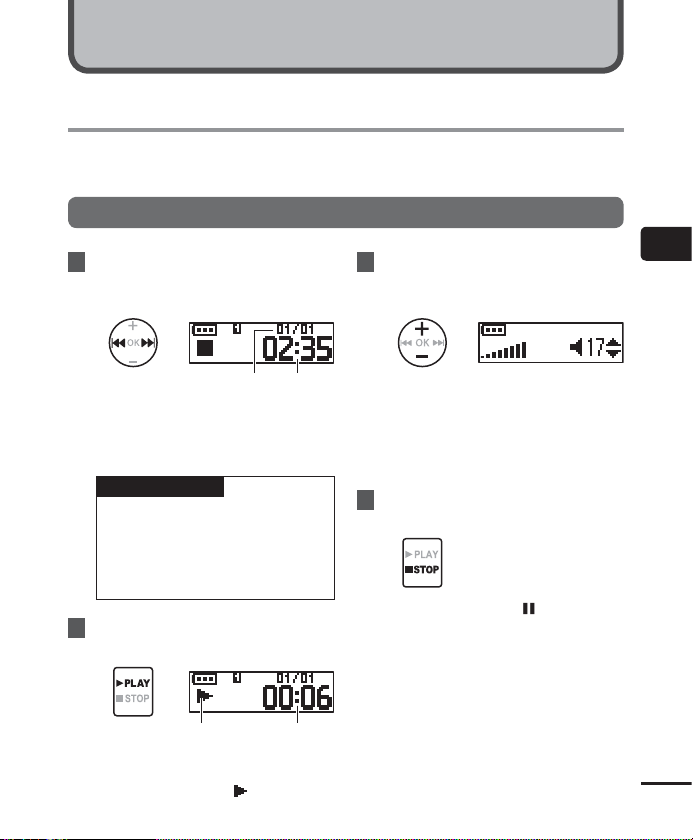
Riproduzione
Riproduzione
Oltre ai file creati con il registratore vocale, è possibile riprodurre file in formato WAV, MP3 e
WMA trasferiti da un PC.
Procedura di base per la riproduzione
1 Premere il pulsante 0 o 9
per selezionare il file che si
desidera riprodurre.
ab
a Numero del corrente file nella
cartella/Numero totale di file
registrati nella cartella
b Durata del file
SUGGERIMENTO
ata del file appare sul display
• La dur
per 3 secondi.
• È possibile cercare i file vocali
specificando una data di
registrazione (☞ Pag.32).
2 Premere il pulsante `
PLAY/4STOP
per avviare la riproduzione.
dc
c Indicatore di riproduzione
d Tempo di riproduzione trascorso
• Sul display compare [
].
3 Premere il pulsante + o – per
impostare il volume sul livello
desiderato.
• Il volume può essere regolato
nell'intervallo [00] e [30]. Quanto
maggiore è il numero, tanto maggiore
sarà il volume.
• Se il volume è regolato troppo alto,
potrebbe comparire una schermata
di avviso.
4 Premere il pulsante `
per arrestare la riproduzione.
• Sul display compare [ ].
• Il file riprodotto viene arrestato
immediatamente. La funzione di
ripresa memorizza automaticamente la
posizione di arresto della riproduzione.
Questa posizione viene conservata
anche se si spegne il registratore
vocale. Quando viene riacceso, è
possibile riprendere la riproduzione
dalla posizione memorizzata.
PLAY/4STOP
3
Riproduzione
IT
23
Page 24

Riproduzione
Avanzamento rapido
3
Riproduzione
Avanzamento rapido durante la
riproduzione
1 Tenere premuto il pulsante 9
durante la riproduzione.
• Quando si rilascia il pulsante 9
la riproduzione viene avviata dalla
posizione raggiunta.
• Se viene raggiunto un contrassegno di
indice o temporaneo, l'avanzamento
rapido si arresta in corrispondenza del
contrassegno (☞ Pag.29).
• L'avanzamento rapido si arresta
quando viene raggiunta la fine del
file. Premere e tenere premuto di
nuovo il pulsante 9 per avanzare
rapidamente dall'inizio del file
successivo.
Pulsante 9
Riavvolgimento
Pulsante 0
Riavvolgimento durante la
riproduzione
1 Tenere premuto il pulsante 0
durante la riproduzione.
• Quando si rilascia il pulsante 0
la riproduzione viene avviata dalla
posizione raggiunta.
• Se viene raggiunto un contrassegno di
indice o temporaneo, il riavvolgimento
si arresta in corrispondenza del
contrassegno (☞Pag.29).
• Il riavvolgimento si arresta quando
viene raggiunto l'inizio del file.
Premere e tenere premuto di nuovo
il pulsante 0 per riavvolgere dalla
fine del file precedente.
IT
24
Page 25
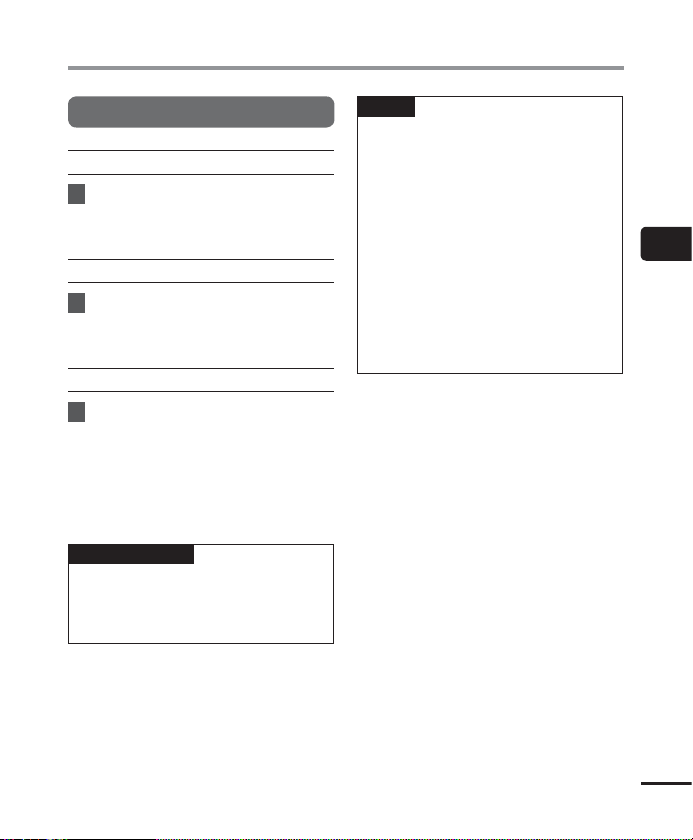
Riproduzione
Salto all'inizio di un file
Salto all'inizio del file successivo
1 Premere il pulsante 9 mentre il
registratore vocale è in modalità
di arresto o riproduzione.
Salto all'inizio del file corrente
1 Premere il pulsante 0 mentre il
registratore vocale è in modalità di
arresto o riproduzione.
Salto all'inizio del file precedente
1 Premere il pulsante 0 quando
la posizione di riproduzione è
all'inizio del file.
• Per saltare all'inizio del file precedente
durante la riproduzione, premere due
volte consecutivamente il pulsante 0.
SUGGERIMENTO
er saltare i file in modo continuo,
• P
tenere premuto il pulsante 0 o
9 mentre il registratore vocale è in
modalità di arresto.
NOTA
e viene raggiunto un contrassegno
• S
di indice o temporaneo quando si
salta all'inizio di un file durante la
riproduzione, questa viene avviata dalla
posizione del contrassegno. Quando
si salta all'inizio di un file mentre il
registratore vocale è in modalità di
arresto, il contrassegno viene ignorato
(☞Pag.29).
• Se per [Skip Space] è stata definita
un'impostazione diversa da [File Skip],
la riproduzione viene avviata dopo
che il periodo di tempo impostato è
stato saltato in avanti o indietro. La
riproduzione non salta all'inizio del file.
3
Riproduzione
IT
25
Page 26

Riproduzione
Impostazioni di riproduzione
È possibile selezionare vari metodi di
riproduzione dei file, a seconda delle
situazioni e delle esigenze.
Questa impostazione rende più
[
Noise Cancel
(☞ Pag.41)
3
Riproduzione
Voice Balancer
[
(☞ Pag.41)
Playback Range
[
(☞ Pag.41)
Repeat
]
[
(☞ Pag.42)
Skip Space
[
(☞ Pag.42)
Play Scene
[
(☞ Pag.27)
Play Folder
[
(☞ Pag.52)
* Questa funzione è disponibile solo quando
è selezionato un file contenuto nella
cartella [Recorder].
evidenti le voci registrate che
]*
potrebbero essere attutite dal
rumore di un proiettore o da
suoni simili.
Compensa durante la
]*
riproduzione le parti con
volume basso dei file audio
registrati.
Selezionare se riprodurre
]
singoli file o tutti i file in una
cartella.
Riproduce ripetutamente
l'intervallo selezionato in
[Playback Range].
Comoda funzione utilizzabile
per modificare rapidamente
]
la posizione di riproduzione
e riprodurre brevi segmenti
più volte.
Cambia l'impostazione della
riproduzione. Con questa
]
impostazione, è possibile
eseguire una trascrizione
ascoltando il contenuto
registrato.
Utilizzare questa opzione per
]
passare alla cartella [Recorder]
o a un'altra cartella in [Music].
IT
26
Page 27

Selezione della riproduzione automatica [Play Scene]
Selezione della riproduzione automatica [Play Scene]
Anche eseguendo operazioni ripetute di avanzamento o riavvolgimento non è possibile
passare all'inizio o alla fine di un file non selezionato. È inoltre possibile anche utilizzare
contemporaneamente la funzione di riproduzione veloce o lenta.
[
Transcription
[
Language study
] Questa funzione è comoda per compilare verbali e note scritte di file audio di
riunioni, interviste e altri eventi in cui parlano più persone.
] Questa funzione è comoda per riprodurre più volte di seguito conversazioni e
lezioni di lingua.
3
Selezione della riproduzione automatica [Play Scene]
1 Mentre il registratore è in
modalità di arresto, tenere
premuto il pulsante
MENU/SCENE
2 Premere il pulsante + o – per
selezionare [
Play Scene
].
3 Premere il pulsante OK.
• Premere il pulsante 0 per tornare
alla schermata precedente.
4 Premere il pulsante + o – per
selezionare il modello predefinito
di impostazioni di riproduzione.
5 Premere il pulsante OK per
finalizzare l'impostazione.
.
6 Premere il pulsante `
per uscire dalla schermata dei
menu.
• Per ulteriori informazioni, vedere
“Impostazione predefinite di [Play
Scene]” (☞Pag.36).
PLAY/4STOP
IT
27
Page 28

Modifica della velocità di riproduzione
Modifica della velocità di riproduzione
È possibile modificare la velocità di riproduzione. La modifica della velocità di riproduzione
è utile per velocizzare i contenuti di una conferenza oppure rallentare le parti difficili da
comprendere quando si apprende una lingua straniera.
1 Tenere premuto il pulsante
`
3
Modi ca della velocità di riproduzione
PLAY/4STOP
riproduzione.
durante la
2 Premere il pulsante + o – per
selezionare la velocità di
riproduzione desiderata.
• È possibile impostare la velocità di
riproduzione tra [x 0.5] (lenta), [x 1.0]
(normale) e [x 2.0] (veloce).
3 Premere il pulsante OK.
a
a Schermata della velocità di
riproduzione
• Per tornare alla velocità di
riproduzione normale, portare
l'impostazione a [x1.0].
IT
28
NOTA
• La modifica della v
riproduzione permane anche dopo lo
spegnimento del registratore vocale.
• La modifica della velocità di
riproduzione causa il consumo rapido
della batteria.
• Non è possibile utilizzare la funzione
seguente se si modifica la velocità di
riproduzione.
• [Noise Cancel] (☞ Pag.41)
elocità di
Limitazioni per la riproduzione rapida
È possibile che alcuni file non vengano
riprodotti normalmente in funzione della
frequenza di campionamento e del bit rate.
In questo caso, è necessario ridurre la velocità
di riproduzione.
Page 29

Contrassegni di indice e temporanei
Scrivendo un contrassegno di indice o un contrassegno temporaneo in un file, è possibile
accedere rapidamente a una posizione desiderata con le stesse operazioni usate per
l'avanzamento rapido, il riavvolgimento o il salto all'inizio di un file. I contrassegni di indice
vengono aggiunti ai file creati con i registratori vocali Olympus, mentre i contrassegni
temporanei vengono aggiunti ai file creati con altri dispositivi. La posizione da cui si desidera
iniziare l'ascolto può essere memorizzata temporaneamente in un file durante la riproduzione.
Scrittura di un contrassegno di indice o temporaneo
1
Tenere premuto il pulsante
nella posizione in cui si desidera
aggiungere il contrassegno di
indice o temporaneo.
NOTA
ontrassegni temporanei sono
• I c
indicatori momentanei. Vengono
cancellati automaticamente quando si
seleziona un altro file, si trasferisce il file
su un PC o si sposta il file in un PC.
• È possibile scrivere fino a 99
contrassegni di indice o temporanei in
un singolo file. Se si tenta di scrivere
più di 99 contrassegni, compare il
messaggio [Index Full].
• Non è possibile scrivere contrassegni
di indice o temporanei su file ai
quali è stata applicata la funzione di
protezione (☞ Pag.37).
Cancellazione di un contrassegno di indice o temporaneo
3
Contrassegni di indice e temporanei
1
OK
Selezionare un file che contiene
il c
ontrassegno di indice o
temporaneo da cancellare e
avviare la riproduzione.
2
Usare il pulsante 9 o 0
per selezionar
e il contrassegno
di indice o temporaneo da
cancellare.
3 Quando sul display compare
il numero del contrassegno
di indice o temporaneo da
cancellare (per circa 2 secondi),
tenere premuto il pulsante OK.
• Tutti i successivi contrassegni di
indice o temporanei nel file verranno
rinumerati automaticamente.
IT
29
Page 30

Prevenzione dell'uso accidentale
Impostare il registratore vocale in modalità HOLD per lasciare attivo il tipo di funzionamento
corrente e disattivare i pulsanti. La modalità HOLD è utile per evitare che lo stato del
registratore vocale venga modificato accidentalmente per via della pressione dei pulsanti, ad
esempio quando viene trasportato in una borsa o in tasca.
Impostazione della modalità HOLD
1 Portare l'interruttore
3
Prevenzione dell'uso accidentale
HOLD
in posizione [
HOLD
POWER
].
/
Disattivazione della modalità HOLD
1 Portare l'interruttore
HOLD
in posizione A, come
indicato in basso.
a
• Sul display compare l'indicazione
[Hold] e il registratore vocale passa in
modalità HOLD.
NOTA
e si preme un pulsante qualsiasi in modalità HOLD, nel display compare l'indicazione
• S
[Hold] per 2 secondi. Non viene eseguita alcuna operazione.
• Se si imposta la modalità HOLD mentre il registratore vocale è in riproduzione, non sarà
possibile eseguire nessun'altra operazione (il registratore vocale si arresta al termine della
riproduzione).
IT
30
POWER
/
Page 31

Modifica delle informazioni visualizzate durante la riproduzione o l'arresto
Modifica delle informazioni visualizzate durante la riproduzione o l'arresto
È possibile modificare la visualizzazione delle informazioni durante la riproduzione o l'arresto.
1 Mentre il registratore è in modalità di arresto o riproduzione, premere il
pulsante
OK
.
• Ogni volta che si preme il pulsante OK, cambia la visualizzazione della
schermata informazioni.
1 Schermata del tempo di riproduzione trascorso (schermata predefinita)
È possibile visualizzare il tempo di riproduzione
trascorso e il numero del file corrente nella cartella.
2 Schermata dell'ora/data di registrazione (è selezionata la cartella [Recorder])
È possibile visualizzare l'ora e la data di registrazione
del file corrente.
Schermata del nome del file (è selezionata la cartella [Music])
È possibile visualizzare il nome del file corrente.
3 Schermata Indicatore delle funzioni
Vengono visualizzati l'indicatore delle funzioni e il
tempo di registrazione rimanente (☞ Pag.22).
4 Schermata Data e ora
Vengono visualizzati la data e l'ora correnti.
NOTA
• La schermata delle inf
un'altra operazione con il registratore vocale (arresto, riproduzione, registrazione).
ormazioni passa alla schermata predefinita se viene eseguita
3
Modi ca delle informazioni visualizzate durante la riproduzione o l'arresto
Modi ca delle informazioni visualizzate durante la riproduzione o l'arresto
IT
31
Page 32

Ricerca di un file [Date Search]
Uso della funzione di ricerca per data
E possibile cercare i file vocali specificando una data di registrazione.
1 Mentre il registratore è in
modalità di arresto, tenere
premuto il pulsante
3
Ricerca di un le [Date Search]
2 Premere il pulsante + o – per
selezionare [
3 Premere il pulsante OK.
4 Premere il pulsante + o – per
selezionare la data di registrazione
desiderata.
• Vengono visualizzate tutte le date in
cui sono state eseguite registrazioni.
Selezionare la data desiderata tra quelle
visualizzate.
5 Premere il pulsante OK.
Date Search
MENU/SCENE
].
6 Premere il pulsante + o – per
selezionare i file desiderato.
.
a Nome del file
b Numero del file/Numero di file
registrati nella data selezionata
SUGGERIMENTO
gni volta che si seleziona un
• O
file, il registratore vocale può
riprodurre automaticamente
l'inizio del file per 10 secondi
(☞ Pag.45).
ab
7 Premere il pulsante OK per avviare
la riproduzione.
NOTA
er eseguire una ricerca per data, è
• P
dapprima necessario impostare [Time
& Date] (☞ Pag.47).
IT
32
Page 33

Cancellazione dei file
Cancellazione dei file
Questa sezione descrive come cancellare un file non necessario da una cartella o cancellare
contemporaneamente tutti i file dalla cartella corrente.
1 Premere il pulsante 0 o 9
per selezionare il file che si
desidera cancellare.
Il file corrispondente al
numero viene cancellato.
Dopo la cancellazione, i
file vengono rinumerati
automaticamente.
2
Mentre il registratore è in
modalità di arr
pulsante
esto, premere il
MENU/SCENE
.
3 Premere il pulsante OK.
• Il registratore vocale torna alla
modalità di arresto se non si esegue
alcuna operazione per 3 minuti.
4 Premere di nuovo il pulsante OK.
5 Premere il pulsante + o – per
selezionare [
folder
[One file]:
Cancella solo il file selezionato.
[All in folder]:
Cancella tutti i file salvati nella stessa
cartella del file selezionato.
One file
] o [
All in
].
6 Premere il pulsante OK.
• Se non si eseguono operazioni per 8
secondi durante l'uso del menu, viene
visualizzata di nuovo la schermata
precedente.
7 Premere il pulsante + per
selezionare [
Start
].
3
Cancellazione dei le
IT
33
Page 34

Cancellazione dei file
8 Premere il pulsante OK.
• Sul display compare [Erasing] e viene
avviato il processo di cancellazione. Al
termine, sul display compare [Erased].
3
NOTA
Cancellazione dei le
• Non è possibile ripristinar
cancellati, pertanto occorre fare molta
attenzione quando si cancella un file.
• I file protetti e quelli di sola lettura non
possono essere cancellati (☞
• Se è presente un file non riconoscibile
dal registratore vocale, il file non
viene cancellato. Per cancellare questi
file, il registratore vocale deve essere
collegato a un PC.
• Prima di cancellare un file, caricare
o sostituire la batteria per accertarsi
che non si scarichi prima della fine
dell'operazione. Il completamento
della cancellazione può richiedere
più di 10 secondi. Per evitare il rischio
di danneggiare i dati, non rimuovere
mai la batteria prima del termine della
cancellazione.
e i file
Pag.37).
IT
34
Page 35

Menu
Impostazione delle voci di menu
Funzionamento di base
Sono disponibili i cinque menu delle impostazioni elencati di seguito: [File Menu], [Rec Menu],
[Play Menu], [LCD/Sound] e [Device], ciascuno dei quali contiene funzioni utili per varie
necessità. Attenersi alla procedura descritta di seguito per impostare una voce di menu.
1 Premere il pulsante
durante la registrazione, la
riproduzione o in modalità di
arresto.
SUGGERIMENTO
• Alcuni menu c
possono essere impostate durante
la registrazione o la riproduzione
(☞Pag.36).
2 Premere il pulsante + o – per
selezionare il menu delle
impostazioni contenente la voce
da impostare.
MENU/SCENE
ontengono voci che
• Viene visualizzata la voce di
impostazione del menu desiderato.
• È possibile utilizzare anche il pulsante
9 per eseguire questa operazione.
• Premere il pulsante 0 per tornare
alla schermata precedente.
4 Premere il pulsante + o – per
selezionare l'impostazione
desiderata.
5 Premere il pulsante OK.
6 Premere il pulsante + o – per
cambiare l'impostazione.
4
Impostazione delle voci di menu
3 Premere il pulsante OK.
IT
35
Page 36

Impostazione delle voci di menu
Funzionamento di base
7 Premere il pulsante OK per
finalizzare l'impostazione.
• Compare un messaggio che indica che
4
Impostazione delle voci di menu
l'impostazione è stata immessa.
8
Premere il pulsante `
per uscire dalla schermata dei
menu.
• Se si accede alla schermata dei
menu durante la registrazione o la
riproduzione, premere il pulsante
MENU/SCENE per tornare alla
schermata precedente senza
interrompere la registrazione o la
riproduzione.
NOTA
er le impostazioni di menu effettuate
• P
mentre il registratore vocale è in
modalità di arresto, il registratore
vocale chiude il menu e torna in
modalità di arresto se non si esegue
alcuna operazione per 3 minuti. In
questo caso, la voce di impostazione
selezionata non viene modificata.
• Per le impostazioni di menu
effettuate durante la registrazione o
IT
36
la riproduzione, il registratore vocale
chiude il menu se non si esegue alcuna
operazione per 8 secondi.
PLAY/4STOP
4 Voci di menu che possono
essere impostate durante la
registrazione;
• Backlight
• LED
4 Voci di menu che possono
essere impostate durante la
riproduzione;
• Property
• Backlight
• LED
Impostazione predefinite di [Play Scene]
[Transcription]:
[
STOP ( 4)
][
9 (CUE)
0 (REV)
9 (SKIP)
0 (SKIP)
Voice Balancer
][
][
][
][
[
[
[
[
[
[Language study]:
[
STOP ( 4)
][
9 (CUE)
[
[
[
[
[
* Se si preme il pulsante `PLAY/4STOP durante la
][
0 (REV)
9 (SKIP)
0 (SKIP)
Voice Balancer
][
][
][
riproduzione, l'audio viene riavvolto di 3 secondi
dalla posizione in cui è stato premuto il pulsante,
quindi viene interrotto.
Auto Back (3 sec)
x2.0 Play Back
Reviewing
10 sec. Skip
3 sec. Skip
][ON]
Stop
]
x2.0 Play Back
Reviewing
10 sec. Skip
3 sec. Skip
][
OFF
]
]
]
]
]
]*
]
]
]
]
Page 37

Menu dei file [File Menu]
Prevenzione della cancellazione accidentale dei file [File Lock]
La funzione di protezione dei file consente
di proteggere file importanti in modo che
non vengano cancellati per errore. Una volta
protetto, un file non viene cancellato anche se
si esegue l'operazione di cancellazione di tutti i
file nella rispettiva cartella (☞ Pag.33).
1 Selezionare il file che si desidera
proteggere (☞ Pag.23).
[ON]:
Protegge il file.
[OFF]:
La protezione del file è disattivata.
Divisione dei file [File Divide]
I file di grandi dimensioni o con tempi di
registrazione lunghi possono essere suddivisi
per semplificarne la gestione e la modifica.
Per la procedura, vedere “Divisione dei file
[File Divide]” (☞Pag.50).
Visualizzazione delle informazioni relative ad un file [Property]
È possibile visualizzare una schermata del
menu con le informazioni relative ad un file.
Informazioni del file
1 Premere il pulsante + o – per
cambiare la schermata.
• Sono visualizzate le seguenti
informazioni: [Name] [Date] [Size]
*1
[Bit Rate]
*1 Se si seleziona un file in formato PCM
lineare, frequenza di campionamento
e conteggio bit sono visualizzati nel
campo [Bit Rate].
*2 Se il file non contiene i tag con le
informazioni, sul display compare
[UNKNOWN_ARTIST] e [UNKNOWN_
ALBUM].
[Artist]*2 e [Album]*2.
4
Menu dei le [File Menu]
IT
37
Page 38

Menu di registrazione [Rec Menu]
Selezione della sensibilità di registrazione [Rec Level]
È possibile cambiare il livello (sensibilità) di
registrazione a seconda delle esigenze.
[High]:
Sensibilità di registrazione più alta.
Adatta per la registrazione di lezioni,
4
Menu di registrazione [Rec Menu]
conferenze in grandi ambienti e altre
situazioni in cui la sorgente audio è
distante o molto bassa.
[Low]:
Sensibilità più bassa, adatta per la
dettatura.
SUGGERIMENTO
er registrare chiaramente la voce di chi
• P
parla, impostare [Rec Level] su [Low] e
collocare il microfono incorporato del
registratore vocale vicino alla bocca di
chi parla (a una distanza compresa tra
5 e 10 cm).
NOTA
l livello di registrazione viene regolato
• I
automaticamente. Un audio in ingresso
a volume troppo alto potrebbe
generare disturbi.
Impostazione della modalità di
registrazione [RecMode]
È possibile assegnare la priorità alla qualità
dell'audio o al tempo di registrazione.
Selezionare la modalità di registrazione più
adatta alle esigenze del caso.
[PCM]
[MP3 128k ST]
[WMA 32 kbps mono]
[WMA 5 kbps mono]
* Registrazione mono
SUGGERIMENTO
l formato PCM consente di registrare
• I
fedelmente l'audio originale
perché non vengono eseguite né
compressione né altre elaborazioni;
tuttavia, il file risulterà di grandi
dimensioni. Verificare di disporre di
memoria sufficiente prima di eseguire
la registrazione.
• Per registrare conferenze e
presentazioni in modo chiaro, si
consiglia di impostare [Rec Mode] su
[MP3 128k ST].
*
*
IT
38
Page 39

Menu di registrazione [Rec Menu]
Riduzione del rumore causato dallo sfregamento durante la registrazione [Anti-Rustle]
Riduce il rumore causato dal registratore
vocale che sfrega contro gli indumenti
(fruscio) se si registra tenendolo in tasca.
NOTA
• Quando si esegue la
egistrazione tenendo
r
il registratore vocale in
tasca o in posti simili,
fissarlo con la clip per
evitare che si muova.
[High] [Low]:
Riduce il rumore causato dallo
sfregamento (fruscio) durante la
registrazione.
[OFF]:
Disattiva la funzione di riduzione
del fruscio.
Riduzione dei disturbi durante la registrazione [Low Cut Filter]
La funzione Filtro Low Cut (taglio delle
frequenze basse) consente di ridurre
le interferenze sonore provocate da
apparecchiature come condizionatori d'aria
o da suoni con frequenze basse come quelli
dei proiettori.
[ON]:
Attiva il filtro Low Cut.
[OFF]:
Disattiva il filtro Low Cut.
Funzione di registrazione con attivazione vocale [VCVA]
La funzione di registrazione attivata
dalla voce (VCVA) consente di avviare
automaticamente la registrazione quando
viene rilevato un suono più forte di un livello
preimpostato per l'attivazione vocale. La
registrazione viene messa automaticamente
in pausa quando il livello del volume cala
sotto questo livello. Utilizzare questa funzione
per omettere automaticamente i segmenti
di silenzio nelle registrazioni, ad esempio le
sezioni senza interventi di una conferenza, in
modo da risparmiare spazio in memoria.
[ON]:
Attiva la funzione VCVA. È possibile
regolare il livello di attivazione vocale
utilizzato per la funzione VCVA.
[OFF]:
Disattiva la funzione VCVA. Ripristina
la registrazione standard.
Regolazione del livello per la registrazione con attivazione vocale
REC
1 Far scorrere l'interruttore
avviare la registrazione.
per
4
Menu di registrazione [Rec Menu]
IT
39
Page 40

Menu di registrazione [Rec Menu]
• La registrazione viene messa in
pausa automaticamente circa 1
secondo dopo che l'audio in ingresso
diventa più basso della sensibilità di
attivazione impostata.
L'indicatore luminoso LED si illumina
quando viene attivata la registrazione
e lampeggia quando la registrazione
è in pausa.
2 Premere il pulsante 9 o
0 per regolare il livello di
4
Menu di registrazione [Rec Menu]
IT
40
attivazione vocale.
ba
a Livello di attivazione vocale (si
sposta a sinistra o a destra a seconda
del livello impostato)
b Misurazione del livello (cambia a
seconda del volume dell'audio della
registrazione)
• L'impostazione può essere regolata su
23 livelli.
SUGGERIMENTO
ni pressione del pulsante 0, la
• A og
sensibilità di attivazione della funzione
VCVA aumenta; con una sensibilità
elevata, la registrazione si avvia anche
con suoni molto bassi.
• Regolare il livello di attivazione vocale
VCVA a seconda delle condizioni di
registrazione, ad esempio per adattarsi
a rumori circostanti troppo alti o
problemi simili.
• Per evitare errori di registrazione, si
consiglia di eseguire un test della
registrazione per regolare il livello di
attivazione vocale.
Page 41

Menu di riproduzione [Play Menu]
Riduzione dei rumori durante la riproduzione [Noise Cancel]
Utilizzare la funzione [Noise Cancel]
per ridurre i disturbi quando è difficile
comprendere una voce registrata.
[High] [Low]:
Riduce i rumori circostanti,
generando una qualità migliore della
riproduzione.
[OFF]:
Disattiva la funzione di riduzione dei
rumori.
NOTA
• La funzione [Noise C
solo quando è selezionato un file
contenuto nella cartella [Recorder].
• Se si utilizza la funzione [Noise Cancel],
la batteria si consuma più rapidamente.
• La seguente funzione non è disponibile
mentre si utilizza la funzione [Noise
Cancel].
• Modifica della velocità di
riproduzione (☞Pag.28)
ancel] è disponibile
Regolazione delle parti con volume basso durante la riproduzione [Voice Balancer]
La funzione [Voice Balancer] regola le parti
con volume basso dei file audio registrati in
modo che abbiano un volume più alto.
[ON]:
Compensa i passaggi con volume
basso dei file audio durante la
riproduzione, aumentandone il
volume.
[OFF]:
Disattiva la funzione di
bilanciamento della voce.
NOTA
• La funzione [Voice Balancer] è
disponibile solo quando è selezionato un
file contenuto nella cartella [Recorder].
Impostazione dell'intervallo di riproduzione [Playback Range]
Selezionare l'intervallo di riproduzione a
seconda delle preferenze.
1 Premere il pulsante + o – per
selezionare [
[Recorder]:
Impostare l'intervallo di riproduzione
per riprodurre i file registrati con il
microfono incorporato.
[Music]:
Impostare l'intervallo di riproduzione
per riprodurre i file trasferiti da PC.
2 Premere il pulsante + o – per
selezionare l'impostazione.
[File]:
Arresta la riproduzione al termine del
file corrente.
Recorder
] o [
Music
4
Menu di riproduzione [Play Menu]
].
IT
41
Page 42

Menu di riproduzione [Play Menu]
[Folder]:
Riproduce tutti i file nella cartella
corrente uno dopo l'altro e arresta la
riproduzione quando termina l'ultimo
file nella cartella.
NOTA
e si imposta [Playback range] su
• S
[File], [End] lampeggia sul display
per 2 secondi dopo che è stato
4
Menu di riproduzione [Play Menu]
riprodotto l'ultimo file nella cartella,
quindi la riproduzione si ferma in
corrispondenza della posizione iniziale
dell'ultimo file.
• Se si imposta [Playback range] su
[Folder], [End] lampeggia sul display
per 2 secondi dopo che è stato
riprodotto l'ultimo file nella cartella,
quindi la riproduzione si ferma in
corrispondenza della posizione iniziale
del primo file nella cartella.
Impostazione della riproduzione ripetuta [Repeat]
È possibile attivare o disattivare la
riproduzione ripetuta.
1 Premere il pulsante + o – per
selezionare [
[Recorder]:
Impostare l'intervallo di riproduzione
ripetuta dei file registrati con il
microfono incorporato.
IT
42
[Music]:
Impostare l'intervallo di riproduzione
ripetuta dei file musicali trasferiti da PC.
Recorder
] o [
Music
2 Premere il pulsante + o – per
selezionare l'impostazione.
[ON]:
Riproduce ripetutamente l'intervallo di
file selezionato in [Playback Range].
[OFF]:
Disattiva la riproduzione ripetuta.
Impostazione dello spazio da saltare [Skip Space]
Questa funzione consente di saltare in
avanti o indietro il file riprodotto per un
determinato tempo. È utile per spostare la
posizione di riproduzione o ripetere una frase
di breve durata.
1 Premere il pulsante + o – per
selezionare [
[
Reverse Skip
[Forward Skip]:
La riproduzione viene avviata dopo
che la posizione viene spostata avanti
in base alla quantità impostata di
tempo.
[Reverse Skip]:
Riavvolge il file in base al tempo
impostato e avvia la riproduzione.
2 Premere il pulsante + o – per
].
selezionare l'impostazione.
Se si seleziona [
[File Skip], [30 sec. Skip], [5 min. Skip]
Se si seleziona [
[File Skip]
[5 min. Skip]
Forward Skip
].
Forward Skip
Reverse Skip
, [3 sec. Skip], [30 sec. Skip],
] o
]:
]:
Page 43

Menu di riproduzione [Play Menu]
NOTA
e si eseguono operazioni di salto
• S
avanti/indietro in uno spazio che
contiene un contrassegno di indice
o temporaneo o la posizione iniziale
di un file, il salto si fermerà in
corrispondenza del contrassegno o
della posizione iniziale.
Riproduzione con salto avanti/indietro
1 Premere il pulsante `
PLAY/4STOP
per avviare la riproduzione.
2
Premere il pulsante 9 o 0
dur
ante la riproduzione.
• La riproduzione viene avviata dopo
il salto avanti o indietro in base alla
quantità impostata di tempo.
Modifica della cartella di riproduzione [Play Folder]
È possibile cambiare la cartella di
riproduzione impostandola sulla cartella
[Recorder], contenente i file registrati con
il microfono incorporato, o sulla cartella
[Music], contenente i file musicali e le lezioni
trasferiti da un PC.
Per la procedura, vedere “Modifica della
cartella di riproduzione [Play Folder]”
(☞Pag.52).
4
Menu di riproduzione [Play Menu]
IT
43
Page 44

Menu LCD e audio [LCD/Sound]
Impostazione della retroilluminazione [Backlight]
La retroilluminazione del display si attiva per
un periodo di tempo predefinito quando si
preme un pulsante.
[5 sec.] [10 sec.] [30 sec.] [1 min.]:
Definiscono il tempo di attivazione
4
Menu LCD e audio [LCD/Sound]
della retroilluminazione.
[OFF]:
Disattiva la retroilluminazione.
Regolazione del contrasto [Contrast]
È possibile regolare il contrasto del display
scegliendo uno di 12 livelli diversi.
• L'impostazione può essere regolata in
un intervallo compreso tra [01] e [12].
IT
44
Impostazione dell'indicatore luminoso [LED]
È possibile impostare l'unità in modo che
l'indicatore luminoso LED non si accenda.
L'indicatore luminoso LED si accende o
lampeggia durante la registrazione, la ricarica
e il trasferimento dei file dal registratore
vocale a un PC.
[ON]:
L'indicatore luminoso LED si
accende.
[OFF]:
L'indicatore LED non si accende.
• Anche se si configura l'impostazione
[LED] su [OFF], l'indicatore
luminoso LED lampeggia durante il
trasferimento dei file dal registratore
vocale a un PC.
Attivazione/disattivazione dei segnali acustici [Beep]
Il registratore vocale emette un segnale
acustico quando si premono i pulsanti o
quando si esegue un'operazione errata. Si
può scegliere se evitare che il registratore
vocale emetta questi segnali acustici.
[ON]:
Attiva i segnali acustici.
[OFF]:
Disattiva i segnali acustici.
Page 45

Menu LCD e audio [LCD/Sound]
Selezione dell'uscita audio dell'altoparlante [Speaker]
È possibile attivare o disattivare l'altoparlante
incorporato quando non sono collegati gli
auricolari.
[ON]:
L'audio viene emesso dagli auricolari
se questi sono collegati oppure
dall'altoparlante incorporato se gli
auricolari non sono collegati.
[OFF]:
L'audio non viene emesso
dall'altoparlante incorporato anche se
gli auricolari non sono collegati.
Riproduzione automatica dell'inizio
dei file [Intro Play]
Ogni volta che si seleziona un file, il
registratore vocale può riprodurre
automaticamente l'inizio del file per 10
secondi. Questa funzione è comoda per
la ricerca perché permette di controllare il
contenuto dei file.
[ON]:
A ogni selezione di un file, l'inizio del
file viene riprodotto per 10 secondi.
[OFF]:
Disattiva la funzione [Intro Play].
4
Menu LCD e audio [LCD/Sound]
IT
45
Page 46

Menu del dispositivo [Device]
Impostazione della modalità di
spegnimento automatico
Il registratore vocale si spegne
automaticamente se, dopo essere stato
acceso, rimane in stato di stop per un lasso di
tempo preimpostato.
[5 min.] [10 min.] [15 min.] [30 min.]:
4
Menu del dispositivo [Device]
Selezionare il periodo di tempo
desiderato.
[OFF]:
Disattiva la modalità di spegnimento
automatico. Se si lascia acceso il
registratore vocale, la batteria si
scarica rapidamente.
NOTA
e la funzione [Rec Standby] è
• S
abilitata, il registratore vocale rimane
in modalità standby di registrazione
anche se viene spento, accelerando
l'esaurimento della batteria. Una volta
trascorso il tempo impostato per [Rec
Standby], il registratore si spegne
completamente.
Impostazione della durata della modalità standby di registrazione [Rec Standby]
Impostare la durata della modalità standby
di registrazione; dopo tale arco di tempo,
il registratore si spegne. Questa opzione
consente di avviare immediatamente la
IT
registrazione, anche a registratore spento,
durante l'arco di tempo impostato.
46
[Power Off]
[1 hr.] [3 hr.] [5 hr.] [10 hr.]:
Selezionare il periodo di tempo
desiderato.
[OFF]:
Disattiva la modalità standby di
registrazione.
NOTA
e la funzione [Rec Standby] è
• S
abilitata, il registratore vocale rimane
in modalità standby di registrazione
anche se viene spento, accelerando
l'esaurimento della batteria. Una volta
trascorso il tempo impostato per [Rec
Standby], il registratore si spegne
completamente.
Impostazione della batteria in uso [Battery]
Impostare il tipo di batteria corrispondente
alla batteria in uso.
[Ni-MH]:
Selezionare questa impostazione se
si utilizza una batteria ricaricabile
Olympus Ni-MH (modello BR404).
[Alkaline]:
Selezionare questa impostazione se
si utilizza una batteria alcalina non
ricaricabile.
Page 47

Menu del dispositivo [Device]
Impostazione di data e ora [Time & Date]
Impostare preventivamente data e ora per
semplificare la gestione dei file registrati.
1 Premere il pulsante 9 o 0
per selezionare l'impostazione
desiderata.
2 Premere il pulsante + o – per
cambiare il numero.
• Per cambiare un'altra voce, utilizzare
il pulsante 9 o 0 per spostare
il cursore lampeggiante, quindi
premere il pulsante + o – per cambiare
il numero.
3 Premere il pulsante OK per
finalizzare l'impostazione.
SUGGERIMENTO
• Quando si impostano le or
display cambia visualizzando il formato
a 12 o a 24 ore ogni volta che si preme
il pulsante MENU/SCENE.
Esempio: 10:38 PM
10:38 PM
(formato predefinito)
• Quando si impostano il mese e il giorno,
ogni pressione del pulsante MENU/
SCENE cambia l'ordine di visualizzazione.
Esempio: Marzo 24, 2015
3M 24D 2015Y
(formato predefinito)
24D 3M 2015Y
• Quando si imposta l'anno, ogni
pressione del pulsante MENU/SCENE
cambia l'ordine di visualizzazione.
Esempio: Marzo 24, 2015
3M 24D 2015Y
(formato predefinito)
2015Y 3M 24D
NOTA
• Anche qualora non si utilizzi il
egistratore vocale per molto tempo, se
r
la batteria si scarica del tutto, occorre
specificare di nuovo data e ora.
e e i minuti, il
22:38
4
Menu del dispositivo [Device]
IT
47
Page 48

Menu del dispositivo [Device]
Ripristino delle impostazioni predefinite [Reset Settings]
Questa impostazione consente di ripristinare
le impostazioni delle funzioni predefinite
durante la fabbricazione. L'impostazione
dell'orologio e i numeri dei file vengono
mantenuti.
1 Premere il pulsante + per
4
Menu del dispositivo [Device]
selezionare [
Rec Menu:
Rec Level: High
Rec Mode: MP3 128k ST
Anti-Rustle: OFF
Low Cut Filter: OFF
VCVA: OFF
Rec Scene: OFF
Play Menu:
Noise Cancel: OFF
Voice Balancer: OFF
Playback Range:
Recorder: File
Music: Folder
Repeat:
Recorder: OFF
Music: OFF
Skip Space:
Forward Skip: File Skip
Reverse Skip: File Skip
Play Scene: OFF
Playback Folder: Recorder
Start
].
LCD/Sound:
Backlight: 10 sec.
Contrast: Level 06
LED: ON
Beep: ON
Speaker: ON
Intro Play: ON
Device:
Power Off: 5 min.
Rec Standby: OFF
Battery: Ni-MH
Formattazione della memoria interna [Format]
La formattazione della memoria interna
cancella tutti i file contenuti. Assicurarsi di
trasferire tutti i file importanti su un PC prima
di eseguire la formattazione.
Per la procedura, vedere “Formattazione
della memoria interna [Format]”
(☞Pag.54).
IT
48
Page 49

Menu del dispositivo [Device]
Controllo delle informazioni sulla memoria interna [Memory Info.]
È possibile visualizzare una schermata
del menu con le informazioni relative alla
capacità e allo spazio rimanente della
memoria interna.
NOTA
te della capacità di memoria
• Una par
è utilizzata come area di gestione,
pertanto la capacità effettiva sarà
sempre leggermente inferiore a quella
visualizzata.
Verifica delle informazioni del registratore vocale [System Info.]
È possibile visualizzare una schermata del
menu con le informazioni del registratore
vocale.
• Visualizza le informazioni di sistema
del registratore vocale, per es [Model],
[Version] e [Serial No.].
4
Menu del dispositivo [Device]
IT
49
Page 50

Divisione dei file [File Divide]
Divisione dei file [File Divide]
I file di grandi dimensioni o con tempi di registrazione lunghi possono essere suddivisi per
semplificarne la gestione e la modifica.
NOTA
È possibile dividere solo i file in formato
MP3 e PCM creati con il registratore vocale.
1 Riprodurre il file da dividere,
4
Divisione dei le [File Divide]
quindi arrestare la riproduzione
nel punto in cui si desidera
dividerlo.
• Tenere premuto il pulsante 9 o
0 per avanzare o riavvolgere la
riproduzione.
• È utile inserire preventivamente
un contrassegno di indice in
corrispondenza del punto di divisione.
2 Mentre il registratore è in
modalità di arresto, premere il
pulsante
3
Premere il pulsante
MENU/SCENE
4 Premere il pulsante
selezionare [
5
Premere il pulsante
File Divide
.
OK
.
+
o – per
].
OK
.
6 Premere il pulsante + per
selezionare [
Start
7 Premere il pulsante OK.
• Sul display compare [Dividing] e viene
avviato il processo di divisione.
Al termine del processo, compare il
messaggio [Completed].
8 Premere il pulsante `
per uscire dalla schermata dei
menu.
].
PLAY/4STOP
IT
50
Page 51

Divisione dei file [File Divide]
Divisione dei file [File Divide]
SUGGERIMENTO
• Dopo la divisione
diventano “File name_1” per la prima
metà e “File name_2” per la seconda
metà.
, i nomi dei file
NOTA
• I file non possono esser
esistono 999 nella cartella.
• Non è possibile dividere i file protetti
(☞Pag.37).
• Potrebbe non essere possibile dividere
alcuni file MP3 o PCM con un tempo di
registrazione molto breve.
• Per evitare di danneggiare i dati, non
rimuovere mai la batteria mentre si
divide un file.
e divisi se già ne
4
Divisione dei le [File Divide]
IT
51
Page 52

Modifica della cartella di riproduzione [Play Folder]
Modifica della cartella di riproduzione [Play Folder]
È possibile cambiare la cartella di riproduzione impostandola sulla cartella [Recorder],
contenente i file registrati con il microfono incorporato, o sulla cartella [Music], contenente
i file musicali e le lezioni trasferiti da PC. Il registratore vocale può riconoscere cartelle fino al
secondo livello (C in figura) nella cartella [Music].
Primo livello Secondo livello Terzo livello
4
Modi ca della cartella di riproduzione [Play Folder]
A B C D
RECORDER
VP-10
MUSIC
Cartella File
1 Mentre il registratore è in
modalità di arresto, premere il
pulsante
MENU/SCENE
2 Premere il pulsante
selezionare [
3
Premere il pulsante
4
Premere il pulsante
selezionare [
5 Premere il pulsante
IT
52
+
Play Menu
OK
+
Play Folder
OK
.
o – per
].
.
o – per
].
.
6 Premere il pulsante + o – per
selezionare [
Recorder
] o [
Music
(fig. A).
[Recorder]:
Selezionare questa opzione per
riprodurre i file registrati con il
microfono incorporato.
[Music]:
Selezionare questa opzione per
riprodurre i file trasferiti da PC.
• Premere il pulsante 0 per tornare
alla schermata precedente.
]
Page 53

Modifica della cartella di riproduzione [Play Folder]
Modifica della cartella di riproduzione [Play Folder]
Se si seleziona [Recorder]
☞Andare al passo Ï
Se si seleziona [Music]
☞ Andar
e al passo ‘
7 Premere il pulsante OK.
+
8 Premere il pulsante
o – per
selezionare il file o la sottocartella
(fig. B).
Se è stata selezionata la
sottocartella
Se è stato selezionato il file
• Premere il pulsante 0 per tornare
alla schermata precedente.
Se è stato selezionato il file
☞Andare al passo Ï
Se è stata selezionata la sottocartella
☞ Andare al passo «
9 Premere il pulsante OK.
10
Premere il pulsante + o – per
selezionare il file o la sottocartella
(fig. C).
Se è stato selezionato il file
☞Andare al passo Ï
Se è stata selezionata la sottocartella
☞ Andar
e al passo Í
11 Premere il pulsante OK.
12
Premere il pulsante + o − per
selezionare il file (fig. D).
• Il registratore vocale non può
riconoscere cartelle al terzo livello
(D in figura) nella cartella [Music].
13 Premere il pulsante OK per
finalizzare l'impostazione.
4
Modi ca della cartella di riproduzione [Play Folder]
IT
53
Page 54

Formattazione della memoria interna [Format]
Formattazione della memoria interna [Format]
La formattazione della memoria interna cancella tutti i file contenuti.
1 Mentre il registratore è in
modalità di arresto, premere il
pulsante
2 Premere il pulsante
4
Formattazione della memoria interna [Format]
selezionare [
3
Premere il pulsante
4
Premere il pulsante
selezionare [
5 Premere il pulsante
6
Premere il pulsante
selezionare [
7 Premere il pulsante OK.
8
Premere di nuovo il pulsante
per selezionare [
MENU/SCENE
Device
Format
Start
Start
].
].
.
+
o – per
OK
.
+
o – per
].
OK
.
+
per
].
9 Premere il pulsante OK.
• Sul display compare [Format] quando
viene avviata la formattazione.
• Quando compare [Format done], la
formattazione è completata.
SUGGERIMENTO
• Utilizzar
ripristinare le impostazioni predefinite
delle varie funzioni (☞Pag.48).
+
e [Reset Settings] per
IT
54
Page 55

Formattazione della memoria interna [Format]
Formattazione della memoria interna [Format]
NOTA
ormattare mai il registratore vocale dal computer.
• Non f
• La formattazione cancella tutti i dati esistenti, compresi quelli protetti e di sola lettura.
• Prima di eseguire la formattazione, caricare o sostituire la batteria per essere sicuri
che non si scarichi prima del termine del processo. Il completamento del processo di
formattazione può richiedere anche oltre 10 secondi. Per evitare il rischio di danneggiare
i dati, non rimuovere mai la batteria prima che la formattazione sia conclusa, in quanto i
dati potrebbero venire danneggiati.
• Anche se si esegue la formattazione o la cancellazione (☞Pag.33), vengono
aggiornate solo le informazioni di gestione dei file della memoria interna e i dati registrati
non vengono cancellati completamente. Prima di smaltire il registratore vocale o di
cederlo ad altre persone, inizializzarlo e registrare silenzio fino a esaurire il tempo di
registrazione, in modo da evitare la diffusione di informazioni personali.
4
Formattazione della memoria interna [Format]
IT
55
Page 56

Uso con il PC
Collegando il registratore vocale a un PC è possibile eseguire le seguenti operazioni:
• È possibile ascoltare lezioni di lingua o
file musicali in formato WMA, MP3 e WAV
memorizzati sul PC (☞ Pag.64).
• Utilizzare il registratore vocale come
memoria esterna per salvare o caricare i
dati sul/dal PC (☞ Pag.63).
5
Sistemi operativi compatibili
Sistemi operativi compatibili
Auricolari non in dotazione.
Windows
Sistema operativo:
Microsoft Windows Vista/7/8, 8.1
- Installazione standard
PC:
Windows PC con almeno una porta USB
disponibile
NOTA
• Quelli indicati sono i sist
salvare su PC i file creati con il registratore vocale.
• Anche se i requisiti indicati risultano soddisfatti, la garanzia non si applica nel caso di
sistemi operativi aggiornati da una versione precedente, sistemi operativi con avvio
IT
multiplo, PC modificati dall'utente o altri computer compatibili.
emi operativi necessari per utilizzare una connessione USB per
Macintosh
Sistema operativo:
Mac OS X da 10.5 a 10.9
- Installazione standard
PC:
PC serie Apple Macintosh con almeno una
porta USB disponibile
56
Page 57

Sistemi operativi compatibili
Precauzioni per la connessione a PC
• Quando si carica o scarica un file nel o dal registratore vocale, il trasferimento dei
dati continua finché l'indicatore luminoso LED lampeggia, anche se scompare la
schermata del PC relativa al trasferimento. Non scollegare mai il connettore USB prima
che il trasferimento dei dati sia concluso. Utilizzare sempre la procedura descritta a
☞Pag.60 per scollegare il connettore USB. I dati potrebbero non venire trasferiti
correttamente se di scollega il connettore prima che l'unità venga arrestata.
• Non formattare (inizializzare) l'unità del registratore vocale da un PC. Questo tipo
di formattazione non verrà eseguito correttamente. Per eseguire la formattazione,
utilizzare il menu [Format] del registratore vocale (☞Pag.54).
• Le cartelle o i file del registratore vocale che sono stati spostati o rinominati in una
schermata di gestione dei file di Windows o Macintosh potrebbero venire riordinati o
non essere più riconosciuti.
• La lettura e la scrittura dei dati nel registratore vocale rimane comunque possibile
anche dopo aver impostato da PC l'unità corrispondente al registratore vocale in
modalità “Sola lettura”.
• Per evitare di generare interferenze con i dispositivi elettronici circostanti, scollegare gli
auricolari quando si collega il registratore vocale a un PC.
5
Sistemi operativi compatibili
IT
57
Page 58

Connessione/disconnessione da PC
Connessione del registratore vocale a un PC
1 Avviare il PC.
2
Rimuovere il coperchio del
onnettore USB.
c
1
5
Connessione/disconnessione da PC
IT
58
2
Fare scorrere il coperchio del connettore per
aprirlo, utilizzando il polpastrello delle dita.
3 Dopo aver verificato che il
registratore vocale è arrestato,
collegare il connettore USB a una
porta USB di un PC.
Se si utilizza una batteria ricaricabile
Olympus al nichel-metallo idruro:
• Per ricaricare la batteria, premere il
pulsante OK.
• Per annullare la ricarica della batteria,
premere un pulsante qualsiasi diverso
da OK.
• Quando il registratore vocale è
collegato via USB, sul display compare
[Remote].
• Durante la ricarica del registratore
vocale è possibile trasferire file sul PC.
SUGGERIMENTO
indows: Il registratore vocale viene
• W
riconosciuto e visualizzato nella cartella
[Risorse del computer] e il nome
del modello è indicato come nome
dell'unità.
• Macintosh: Il registratore vocale
viene riconosciuto e visualizzato sulla
scrivania e il nome del modello è
indicato come nome dell'unità.
• Per informazioni sulla porta USB del
PC, consultare il manuale dell'utente
del PC.
• Se necessario, utilizzare la prolunga
USB in dotazione.
Page 59

Connessione/disconnessione da PC
Connessione del registratore vocale a un PC
NOTA
l registratore vocale non deve trovarsi
• I
in modalità HOLD.
• Inserire il connettore USB fino in fondo.
Il funzionamento non sarà normale se
la connessione non è stata stabilita in
modo corretto.
• La connessione del registratore vocale
a un hub USB potrebbe causare un
funzionamento anomalo. In questo
caso, non utilizzare l'hub USB.
• Utilizzare unicamente una prolunga
USB Olympus compatibile. Il corretto
funzionamento non viene garantito
se si utilizza un cavo di un altro
produttore. Inoltre, non usare mai il
cavo dedicato con i dispositivi di altri
produttori.
5
Connessione/disconnessione da PC
IT
59
Page 60

Connessione/disconnessione da PC
Disconnessione del registratore vocale da un PC
Windows
1 Fare clic su [ ] nella barra delle
applicazioni in basso a destra
nello schermo, quindi fare clic su
[
Espelli DIGITAL VOICE RECORDER
5
Connessione/disconnessione da PC
• La lettera che identifica l'unità varia a
seconda del PC in uso.
• Quando è visualizzata la finestra che
indica la possibilità di rimuovere in
maniera sicura l'hardware, chiuderla.
2 Verificare che l'indicatore
luminoso LED del registratore
abbia smesso di lampeggiare,
quindi scollegare il cavo USB.
SUGGERIMENTO
• È possibile sc
completamente carica.
NOTA
er evitare di danneggiare i dati, non disconnettere mai il registratore vocale dalla porta
• P
USB se l'indicatore luminoso LED lampeggia.
ollegare il cavo USB e utilizzare il registratore vocale prima che la batteria sia
Macintosh
1 Trascinare l'icona del disco
rimovibile relativa al registratore
presente sul desktop sull'icona
].
del cestino.
2 Verificare che l'indicatore
luminoso LED del registratore
abbia smesso di lampeggiare,
quindi scollegare il cavo USB.
IT
60
Page 61

Trasferimento di un file su un PC
I file registrati con il microfono incorporato vengono salvati sul PC in una cartella di nome
[RECORDER]. È possibile copiare i file del registratore vocale in qualsiasi cartella del PC.
4 Nome dell'unità del registratore vocale e nomi delle cartelle nel PC
Copia sul PC dei file registrati con il microfono incorporato
VP-10
REC
ORDER
Le registrazioni effettuate
con il microfono
vengono salvate qui.
MUSIC
La cartella può contenere fino a 999 file.
Trasferimento dei file musicali e delle lezioni
VP-10
Collocare i file da trasferire dal PC in
questa cartella.
RECORDER
MUSIC
Primo livello
Artista 01
001
002
999
Secondo livello
Album 01
Copiare questi file sul PC.
Cartella File
Ogni cartella può contenere
fino a 999 file.
001
002
999
5
Trasferimento di un le su un PC
IT
61
Page 62

Trasferimento di un file su un PC
SUGGERIMENTO
• È possibile cr
• Il registratore vocale può riconoscere solo due sottolivelli di cartelle.
NOTA
er evitare di danneggiare i dati, non disconnettere mai il registratore vocale dalla porta
• P
USB se l'indicatore luminoso LED lampeggia.
• I file in formato WMA non possono essere riprodotti con un sistema operativo Macintosh
standard.
5
Trasferimento di un le su un PC
eare fino a 130 cartelle nella cartella [Music], compresa la cartella [Music].
IT
62
Page 63

Utilizzo come memoria esterna del PC
Se si collega il registratore vocale a un PC, è possibile trasferire i dati per salvarli nel PC e
viceversa.
Windows
1 Collegare il registratore vocale al
PC (☞Pag.58).
2 Aprire Esplora risorse.
• Quando si apre [Risorse del
computer], il registratore vocale è
indicato dalla lettera di unità che
include il nome del prodotto.
3 Fare clic sulla cartella il cui nome
corrisponde al nome del modello
del registratore vocale.
4
Copiare i dati desiderati nel PC.
5
Scollegare il registratore vocale
dal PC (☞P
NOTA
• Durant
messaggio [Busy] e l'indicatore luminoso LED lampeggia. Per evitare di danneggiare i
dati, non disconnettere mai il registratore vocale dalla porta USB se l'indicatore luminoso
LED lampeggia.
ag.60).
e la comunicazione dei dati, sul display del registratore vocale compare il
Macintosh
1 Collegare il registratore vocale al
PC (☞Pag.58).
• Se collegato a un sistema operativo
Mac, il registratore vocale è indicato
sulla scrivania dalla lettera di unità che
include il nome del prodotto.
2 Fare doppio clic sull'icona del
disco rimovibile il cui nome
corrisponde al nome del modello
del registratore vocale.
3 Copiare i dati desiderati nel PC.
4
Scollegare il registratore vocale
dal PC (☞P
ag.60).
5
Utilizzo come memoria esterna del PC
IT
63
Page 64

Ascolto di file trasferiti da un PC
Per ascoltare un file trasferito
È possibile ascoltare file, lezioni, ecc. trasferiti da un PC.
NOTA
ollegare il registratore vocale a un
• C
PC e trasferire preventivamente i
file musicali e le lezioni nella cartella
[Music] del registratore vocale
(☞Pag.61).
• Il registratore vocale non può
riconoscere cartelle al terzo livello nella
5
Ascolto di le trasferiti da un PC
cartella [Music].
1 Selezionare il file desiderato da
riprodurre.
2 Premere il pulsante `
PLAY/4STOP
per avviare la riproduzione.
3 Premere il pulsante + o – per
impostare il volume sul livello
desiderato.
4 Premere il pulsante `
PLAY/4STOP
per arrestare la riproduzione.
• Utilizzare la funzione di menu [Play
Folder] per passare alla cartella
[Music], quindi selezionare il file
(☞Pag.52).
IT
64
Page 65

Ascolto di file trasferiti da un PC
Per ascoltare un file trasferito
File riproducibili
Di seguito sono elencate le combinazioni
di frequenza di campionamento, bit di
quantizzazione e bit rate che il registratore è
in grado di riprodurre.
Formato del
file
Formato WAV
Formato MP3
Formato
WMA
• È possibile che i file MP3 con bit rate
variabili, ovvero convertite in modo
variabile in un singolo file, non vengano
riprodotti correttamente.
• I file WAV in formato PCM lineare sono gli
unici file WAV che possono essere riprodotti
dal registratore vocale. Non è supportata la
riproduzione di altri file WAV.
• Anche se i formati dei file sono compatibili
per la riproduzione con il registratore, il
registratore non supporta tutti i programmi
di codifica.
Frequenza di
campionamento
22,05 kHz,
44,1 kHz
MPEG 1 Layer 3:
32 kHz,
44,1 kHz,
48 kHz
MPEG 2 Layer 3:
16 kHz,
22,05 kHz,
24 kHz
8 kHz,
11 kHz,
16 kHz,
22 kHz,
32 kHz,
44,1 kHz,
48 kHz
Bit di
quantizzazione
/ bit rate
16 bit
Da 8 a 320 kbps
Da 5 a 320 kbps
5
Ascolto di le trasferiti da un PC
IT
65
Page 66

Altre informazioni
Elenco dei messaggi di allarme
Messaggio Significato Azione richiesta
Battery Low La batteria si sta scaricando.
File Locked Il file è protetto.
Index Full
Temp Full
6
Elenco dei messaggi di allarme
Folder Full
Mem. Error
Memory Full La memoria è esaurita.
No File
Format Err
Sysfile Err
Cannot Play I l formato del file non è supportato.
Sul file è stato scritto il numero massimo
di contrassegni di indice (99).
Sul file è stato scritto il numero massimo
di contrassegni temporanei (99).
Nella cartella è stato salvato il numero
massimo di file (999).
Si è verificato un errore della memoria
interna.
La cartella non contiene alcun file.
Non è stato selezionato alcun file.
Si è verificato un problema di
formattazione.
Il registratore vocale non può creare un
file di gestione poiché la memoria è quasi
esaurita.
Sostituire o caricare la batteria
(☞Pag.7,Pag.10).
È necessario rimuovere la protezione
del file prima di poterlo cancellare
(☞Pag.37).
Cancellare i contrassegni di indice non
necessari (☞Pag.29).
Cancellare i contrassegni temporanei non
necessari (☞Pag.29).
Cancellare i file non necessari
(☞Pag.33).
Contattare il Centro assistenza clienti di
Olympus (☞quarta di copertina).
Cancellare i file non necessari
(☞Pag.33).
Registrare un nuovo file o selezionare
un'altra cartella (☞Pag.16,Pag.53).
Selezionare un file per eseguire
l'operazione (☞Pag.23,Pag.64).
Formattare di nuovo la memoria
(☞Pag.54).
Collegare il registratore vocale a un PC ed
eliminare i file non più necessari.
Selezionare un file che possa essere
riprodotto dal registratore vocale
(☞Pag.65).
IT
66
Page 67

Elenco dei messaggi di allarme
Messaggio Significato Azione richiesta
File Error
Pos Error
Noise Off La funzione [Noise Cancel] è attivata.
Scene Off
x 1.0 Play
Power Error Si è verificato un errore di alimentazione.
can't charge
(
can't charge_2
(
Si sta tentato di dividere un file non
creato con il registratore vocale in
formato MP3 o WAV.
Si sta tentato di dividere un file in una
posizione in cui la divisione non è
consentita.
La funzione [Rec Scene] o [Play Scene]
è attivata.
La velocità di riproduzione è impostata su
un valore diverso da [x1.0].
Si sta tentato di ricaricare una batteria
alcalina AAA o una batteria ricaricabile
)
diversa da quella specificata.
Si è verificato un errore di alimentazione.
)
Selezionare un altro file.
Potrebbe non essere possibile dividere
alcuni file MP3 o PCM con un tempo di
registrazione molto breve (☞Pag.50).
La funzione [Noise Cancel] viene
disattivata automaticamente
(☞Pag.41).
La funzione [Rec Scene] o [Play Scene]
viene disattivata automaticamente
(☞Pag.20,Pag.27).
La velocità di riproduzione torna
automaticamente a [x1.0] (☞Pag.28).
Annullare la connessione USB
(☞Pag.60).
Utilizzare una batteria ricaricabile
Olympus al nichel-metallo idruro (BR404).
Annullare la connessione USB
(☞Pag.60).
6
Elenco dei messaggi di allarme
IT
67
Page 68

Guida alla soluzione dei problemi
Problema Possibile causa Soluzione
La batteria non è stata inserita
correttamente.
Il display è vuoto.
Non è possibile
utilizzare il
registratore vocale.
Non è possibile
eseguire una
6
registrazione.
Guida alla soluzione dei problemi
Non viene
riprodotto alcun
suono.
La registrazione è
troppo bassa.
L'audio del file è
distorto.
Un file audio non è
registrato in stereo.
La batteria si sta scaricando.
Il registratore vocale è spento.
La batteria si sta scaricando.
Il registratore vocale è spento.
Il registratore è in modalità HOLD.
La memoria è esaurita.
È stato raggiunto il numero
massimo di file registrabili.
Gli auricolari sono inseriti nella
presa per auricolari.
È stato selezionato [OFF] per
[Speaker].
Il volume è impostato su [00].
È stato selezionato [Low] per [Rec
Level].
Il registratore vocale è troppo
lontano dalla sorgente da registrare.
Il livello di registrazione viene
regolato automaticamente. Un
audio in ingresso a volume troppo
alto potrebbe generare disturbi.
[Rec Mode] è impostato su un
formato di registrazione mono
(WMA).
Verificare di aver orientato correttamente il
polo positivo e quello negativo della batteria
(☞Pag.7).
Sostituire o caricare la batteria
(☞Pag.7,Pag.10).
Accendere il registratore vocale (☞Pag.8).
Sostituire o caricare la batteria
(☞Pag.7,Pag.10).
Accendere il registratore vocale (☞Pag.8).
Disattivare la modalità HOLD (☞Pag.30).
Cancellare i file non necessari (☞Pag.33).
Cancellare i file non necessari (☞Pag.33).
Per riprodurre l'audio dall'altoparlante
incorporato, scollegare gli auricolari.
Per riprodurre l'audio dall'altoparlante
incorporato, selezionare [ON] per [Speaker]
(☞Pag.45).
Regolare il volume (☞ Pag.23).
Ripetere la registrazione dopo aver
impostato il livello di registrazione su [High]
(☞ Pag.38).
Avvicinare il registratore vocale alla sorgente
da registrare.
Registrare allontanando il registratore vocale
dalla sorgente da registrare.
Rec Mode] su un f
Impostare [
di registrazione stereo (PCM o MP3)
(☞Pag.38).
ormato
IT
68
Page 69

Guida alla soluzione dei problemi
Problema Possibile causa Soluzione
Rumori durante la
riproduzione.
Impossibile
cancellare un file.
Rumori durante il
monitoraggio di una
registrazione.
Impossibile scrivere
i contrassegni di
indice e temporanei.
Impossibile caricare
la batteria.
Il registratore vocale è entrato a
contatto con altri oggetti durante la
registrazione.
Durante la registrazione o la
riproduzione il registratore è stato
messo accanto a un telefono
cellulare o a una lampada a
fluorescenza.
Il file è protetto.
Il file è di sola lettura.
Si genera un ritorno audio.
È stato raggiunto il numero
massimo di contrassegni (99).
Il file è protetto.
Il file è di sola lettura.
È stato selezionato [Alkaline] per
[Battery].
Non è stato premuto il pulsante OK.
Il registratore è in modalità HOLD.
Ripetere l'operazione collocando il
registratore vocale in un'altra posizione.
È necessario rimuovere la protezione del file
prima di poterlo cancellare (☞Pag.37).
Rimuovere la protezione del file o annullare
l'impostazione di sola lettura da PC.
Se si collega un altoparlante con un
amplificatore incorporato, potrebbe
generarsi un ritorno audio durante la
registrazione. Si consiglia di utilizzare gli
auricolari prima di avviare la registrazione
(☞ Pag.19).
Modificare la disposizione delle periferiche,
ad esempio allontanando gli auricolari
e il microfono o facendo in modo che
il microfono non sia orientato verso gli
auricolari.
Cancellare i contrassegni non necessari
(☞Pag.29).
È necessario rimuovere la protezione del file
prima di poterlo cancellare (☞Pag.37).
Rimuovere la protezione del file o annullare
l'impostazione di sola lettura da PC.
Per utilizzare la batteria ricaricabile in
dotazione, selezionare [Ni-MH] per
[Battery]. Non utilizzare la batteria
ricaricabile con temperature più
alte o più basse di quelle consigliate
(☞ Pag.8,Pag.13,Pag.46).
Premere il pulsante OK come indicato nella
schermata di conferma visualizzata quando si
collega il connettore USB.
Disattivare la modalità HOLD (☞Pag.30).
------------------
6
Guida alla soluzione dei problemi
IT
69
Page 70

Guida alla soluzione dei problemi
Problema Possibile causa Soluzione
I pulsanti
funzionano in
maniera anomala.
La velocità di
riproduzione è alta
(o bassa).
Non è possibile
riprodurre i file
consecutivamente.
Impossibile passare
al file precedente o
successivo durante la
riproduzione.
6
Guida alla soluzione dei problemi
Quando si
commutano i file, la
riproduzione inizia
automaticamente.
La funzione [Play Scene] è attivata.
La velocità di riproduzione è
impostata su un valore diverso da
[x1.0].
È stato selezionato [File] per
[Playback Range].
È stato selezionato [ON] per
[Repeat].
È stato selezionato [File] per
[Playback Range].
È stato selezionato [ON] per
[Repeat].
[Skip Space] è impostato su
un'opzione diversa da [File Skip].
tro
È stato selezionato [ON
Play].
] per [In
Selezionare [OFF] per [Play Scene]
(☞ Pag.27).
Impostare la velocità di riproduzione su
[x1.0] (☞ Pag.28).
Selezionare [Folder] per [Playback Range]
(☞ Pag.41).
Selezionare [OFF] per [Repeat] (☞ Pag.42).
Selezionare [Folder] per [Playback Range]
(☞Pag.41).
Selezionare [OFF] per [Repeat] (☞ Pag.42).
Selezionare [File Skip] per [Skip Space]
(☞Pag.42).
Selezionare [OFF] per [Intro Play]
(☞Pag.45).
IT
70
Page 71

Altro
Cura del registratore
s Esterno
Strofinare delicatamente con un panno
morbido. Se il registratore è molto sporco,
bagnare leggermente il panno con acqua
e sapone e strizzarlo bene. Strofinare il
registratore con il panno umido, quindi
strofinarlo con un panno asciutto.
s Display
Strofinare delicatamente con un panno
morbido.
NOTA
• Non utilizzar
solventi aggressivi né panni con
soluzioni chimiche.
e benzene, alcol o altri
Accessori (opzionali)
Batteria ricaricabile AAA al nichelmetallo idruro BR404
Batteria ricaricabile ad alta efficienza e di
lunga durata.
Alimentatore con connessione USB
A514
Alimentatore con connessione USB
che fornisce una corrente di 5 V CC (CA
100-240 V 50/60 Hz).
6
Altro
IT
71
Page 72

Informazioni su copyright e marchi di fabbrica
• Le informazioni in questo documento sono soggette a modifica senza preavviso. Contattare
il Centro assistenza clienti di Olympus per informazioni su nomi di prodotto più recenti,
numeri di modello e di altro genere.
• Il display e le illustrazioni del registratore vocale in questo manuale potrebbero essere
differenti rispetto al prodotto effettivo. Sebbene siano state prese tutte le precauzioni per
garantire l'accuratezza delle informazioni in questo manuale, potrebbero essere presenti
errori. Per domande o dubbi su informazioni non chiare o in caso di errori e omissioni,
contattare il Centro assistenza clienti di Olympus.
• Olympus Corporation è la titolare del copyright di questo manuale. Le leggi sul Copyright
vietano la riproduzione o la distribuzione non autorizzata del presente manuale.
• Olympus non si assume alcuna responsabilità circa eventuali danni, perdite monetarie o
richieste di indennizzo da parte di terzi in seguito all'uso improprio del prodotto.
Marchi e marchi registrati
• IBM e PC/AT sono marchi di fabbrica o marchi registrati di International Business Machines
Corporation.
6
• Microsoft, Windows e Windows Media sono marchi registrati di Microsoft Corporation.
• Macintosh e iTunes sono marchi di fabbrica di Apple Inc.
Informazioni su copyright e marchi di fabbrica
• Il prodotto utilizza la tecnologia di codifica audio MP3 concessa in licenza da Fraunhofer IIS
and Thomson.
• Prodotto su licenza della libreria R-Talk di NTT Advanced Technology Corporation. R-Talk è un
marchio registrato o un marchio di NTT Advanced Corporation in Giappone e altri paesi.
1 Per quanto riguarda il VP-10, è consentito solo l'utilizzo non esclusivo della libreria R-Talk.
2 Non è consentito duplicare la libreria R-Talk.
3 Non è consentito modificare la libreria R-Talk.
4 Non sono consentiti la decodificazione, la decompilazione o il disassemblaggio della libreria R-Talk.
5 L'utente non può concedere in licenza, cedere, noleggiare o trasferire il possesso della libreria R-Talk a
terze parti.
6 N ippon Telegraph e Telephone Corporation mantengono tutti i diritti d’autore e i diritti di proprietà
intellettuale (ad esclusione dei marchi commerciali) della libreria R-Talk.
Tutti gli altri nomi di marchi o di prodotti menzionati nel manuale sono marchi registrati o
marchi di fabbrica dei rispettivi proprietari.
IT
72
Page 73

Misure di sicurezza
Per un utilizzo corretto e sicuro, prima
di usare il registratore vocale, leggere
questo manuale. Dopo averlo letto, tenere
il manuale a portata di mano per poterlo
consultare.
Precauzioni importanti per la
sicurezza
• I simboli e le frasi riportati di seguito
indicano informazioni importanti sulla
sicurezza. Attenersi sempre a queste
precauzioni per evitare lesioni personali o
ad altre persone e per non causare danni
alle cose.
• Di seguito si riporta il significato di ogni
tipo di precauzione.
f PERICOLO
Precauzione su un pericolo imminente
che potrebbe causare il decesso o
lesioni gravi qualora l'apparecchiatura
venga utilizzata in modo erroneo.
f AVVERTENZA
Precauzione su una situazione che
potrebbe causare il decesso o lesioni
gravi qualora l'apparecchiatura venga
utilizzata in modo erroneo.
f ATTENZIONE
Precauzione su una situazione che
potrebbe causare lesioni o danni alle
cose qualora l'apparecchiatura venga
utilizzata in modo erroneo.
Precauzioni di sicurezza per il
registratore vocale
f AVVERTENZA
s Non utilizzare il registratore
vocale in ambienti che potrebbero
contenere gas infiammabili o
esplosivi.
Potrebbero verificarsi incendi o esplosioni.
s Non tentare di smontare, riparare
né modificare personalmente il
registratore vocale.
Potrebbero verificarsi scosse elettriche o
lesioni personali.
s Non utilizzare il registratore vocale
mentre si è alla guida di un veicolo
(quali bicicletta, motocicletta o
automobile).
Ciò potrebbe causare incidenti stradali.
s Non lasciare il registratore
vocale in luoghi raggiungibili dai
bambini.
Non lasciare mai incustodito il registratore
vocale se lo si utilizza in luoghi in cui sono
presenti bambini. Questi non possono
comprendere le precauzioni di sicurezza
per il registratore vocale, pertanto sono
esposti a possibili incidenti quali:
− Soffocamento causato
dall'attorcigliamento accidentale del
cavo degli auricolari intorno al collo.
− Lesioni personali o scosse elettriche
causate da un uso errato del
registratore vocale.
s Se il registratore vocale cade
nell'acqua o se al suo interno
dovessero entrare acqua, oggetti
metallici o combustibili:
6
Misure di sicurezza
IT
73
Page 74

Misure di sicurezza
1 Rimuovere immediatamente la batteria.
2 Contattare il rivenditore dal quale è
stato acquistato il prodotto o un centro
assistenza Olympus per ripararlo.
Continuare a usare il registratore vocale
potrebbe causare incendi o scosse
elettriche.
s Non usare il registratore vocale o
usarlo solo secondo le direttive del
caso in aeroplani, ospedali o luoghi
in cui è vietato l'uso di dispositivi
elettronici.
s Spegnere immediatamente il
registratore vocale se si notano
odori, rumori insoliti o fumo
provenienti dall'apparecchio.
6
Potrebbero verificarsi incendi o esplosioni.
Rimuovere subito la batteria, facendo
Misure di sicurezza
attenzione a non ustionarsi. Contattare il
rivenditore dal quale è stato acquistato
il prodotto o un centro di riparazione
o assistenza Olympus. Non toccare la
batteria a mani nude quando la si rimuove.
Rimuoverla in un luogo all'aperto e
lontano da oggetti infiammabili.
f ATTENZIONE
s Non alzare il volume prima di
eseguire un'operazione.
Ciò potrebbe causare danni o perdita
dell'udito.
Batterie
f PERICOLO
s Non collocare la batteria vicino a
fonti di combustione.
s Non bruciare, riscaldare o
smontare la batteria. Non
IT
74
cortocircuitare i poli negativo e
positivo della batteria.
Potrebbero verificarsi incendi, fratture
strutturali o surriscaldamento.
s Non saldare le connessioni
direttamente sulla batteria. Non
deformare, modificare o smontare
la batteria.
s Non collegare tra loro i poli
negativo e positivo della batteria.
Potrebbero verificarsi incendi, scosse
elettriche o surriscaldamento.
s Quando si trasporta o conserva
la batteria, collocarla sempre
nell'apposita custodia per
proteggerne i poli. Non trasportare
o conservare la batteria insieme a
oggetti preziosi in metallo.
Potrebbero verificarsi incendi, scosse
elettriche o surriscaldamento.
s Non collegare la batteria
direttamente a una presa di
corrente o a un accendisigari di
un'automobile.
s Non usare o lasciare la batteria in
luoghi caldi, ad esempio alla luce
solare diretta, all'interno di un
veicolo in una giornata molto calda
o vicino a un termosifone.
Potrebbero verificarsi incendi, bruciature
o lesioni causate da fuoriuscite di liquido,
surriscaldamento o fratture strutturali.
f AVVERTENZA
s Non toccare o tenere la batteria
con le mani bagnate.
Potrebbero verificarsi scosse elettriche o
malfunzionamenti.
Page 75

Misure di sicurezza
s Non usare una batteria con un
involucro graffiato o danneggiato.
Potrebbero verificarsi fratture strutturali o
surriscaldamento.
s Non inserire la batteria invertendo
l'orientamento dei poli positivo e
negativo.
Potrebbero verificarsi fuoriuscite di liquido,
surriscaldamento, combustione o fratture
strutturali.
• Non usare una batteria la cui protezione
isolante è distorta.
• Rimuovere sempre la batteria se non
si usa il registratore vocale per molto
tempo.
• Quando si smaltiscono le batterie
scariche, coprire i poli con del nastro
adesivo e rispettare sempre le
normative locali.
• Rimuovere subito la batteria dal
registratore vocale non appena diventa
inutilizzabile. Potrebbero verificarsi
perdite di liquido.
s Il liquido della batteria, se dovesse
entrare a contatto con gli occhi,
potrebbe causare cecità. In questo
caso, non strofinarsi gli occhi.
Lavarli a fondo e subito con acqua
corrente o potabile e rivolgersi
immediatamente a un medico.
s Non tentate di ricaricare una
batteria alcalina, al litio o qualsiasi
altro tipo di batteria non ricaricabile.
s Tenere sempre la batteria fuori
dalla portata dei bambini.
Potrebbero ingerirla per errore. In questo
caso, rivolgersi immediatamente a un
medico.
s Se usando il registratore vocale
si notano suoni insoliti, calore
eccessivo, odore di bruciato o fumo:
1 Rimuovere subito la batteria, facendo
attenzione a non procurarsi lesioni fisiche.
2 Contattare il rivenditore dal quale è
stato acquistato il prodotto o un centro
assistenza Olympus per ripararlo.
Continuare a usare il registratore vocale
potrebbe causare incendi o ustioni.
s Non immergere la batteria in acqua
dolce o salata ed evitare che i poli si
bagnino.
s Smettere di usare la batteria
se si verificano problemi come
fuoriuscita di liquido, scolorimento
o deformazione.
s Smettere di caricare la batteria
ricaricabile se non si carica entro i
tempi previsti.
s Il liquido della batteria a contatto
con abiti o pelle potrebbe causare
lesioni cutanee,. In questo caso,
rimuovere il liquido della batteria
immediatamente con acqua
corrente o potabile.
f ATTENZIONE
s Non gettare la batteria a terra o
sottoporla a urti.
s Caricare sempre la batteria
ricaricabile prima del primo utilizzo
del registratore vocale o se non è
stato usato per lunghi periodi.
s Le batterie ricaricabili hanno
una durata limitata nel tempo.
Se il tempo di funzionamento
del registratore vocale si riduce
dopo aver ricaricato la batteria in
condizioni normali, è probabile
6
Misure di sicurezza
IT
75
Page 76

Misure di sicurezza
che questa non sia più utilizzabile,
pertanto deve essere sostituita con
una nuova.
Smaltimento della batteria
ricaricabile
s È importante riciclare le batterie
per risparmiare importanti risorse.
Quando si smaltiscono le batterie
scariche, coprire sempre i poli e
rispettare le normative locali.
Precauzioni per l'uso
• Non usare o lasciare il registratore vocale
in luoghi caldi o umidi, ad esempio alla
luce solare diretta, all'interno di un veicolo
o sulla spiaggia in estate.
6
• Non conservare il registratore vocale in
luoghi umidi o polverosi.
Misure di sicurezza
• Se il registratore vocale dovesse diventare
umido, rimuovere subito lo strato di
umidità con un panno asciutto. Evitare
assolutamente che entri a contatto con
acqua salata.
• Non collocare il registratore vocale sopra o
nei pressi di un televisore, un frigorifero o
altri apparecchi elettrici.
• Evitare che sabbia e fango penetrino
nel registratore vocale. Potrebbe essere
impossibile riparare il prodotto.
• Non sottoporre il registratore vocale a
vibrazioni o urti molto forti.
• Non usare il registratore vocale in luoghi
umidi.
• Non collocare una scheda con banda
magnetica, ad esempio una tessera
del bancomat, vicino all'altoparlante o
agli auricolari, in quanto ciò potrebbe
danneggiare i dati memorizzati sulla
scheda magnetica.
<Precauzioni contro la perdita di dati>
• I contenuti registrati nella memoria interna
potrebbero venire danneggiati o andare
IT
persi a causa di errori operativi, guasti del
dispositivo o riparazioni.
76
• Inoltre, se i contenuti vengono salvati nella
memoria per lunghi periodi o se vengono
utilizzati spesso, è possibile che operazioni
come la scrittura, la lettura o la cancellazione
dei dati non riescano più.
• Si consiglia di effettuare un backup delle
informazioni importanti registrate e di
salvarle sul disco rigido di un PC o su un
altro supporto di registrazione.
• Olympus non si assume alcuna
responsabilità circa eventuali danni o
perdite, anche monetarie, causati dal
danneggiamento o dalla perdita dei dati
registrati, a prescindere dalla causa.
<Precauzioni per i file registrati>
• Olympus non si assume alcuna
responsabilità circa la cancellazione o
l'impossibilità di riprodurre i file registrati a
causa di un guasto del registratore vocale
o del PC.
• È possibile registrare materiali protetti da
copyright solo se la registrazione viene
usata per uso personale. Qualsiasi altro uso
senza il permesso del titolare del copyright
è vietato dalle leggi sul copyright.
<Precauzioni per lo smaltimento del
registratore vocale>
• Anche se si esegue la formattazione
(☞ Pag.54) o la cancellazione
(☞ Pag.33), vengono aggiornate solo
le informazioni di gestione dei file della
memoria interna e i dati registrati non
vengono cancellati completamente.
Quando si decide di disfarsi del
registratore vocale, assicurarsi di romperlo,
formattarlo, registrare solo silenzio fino
all'esaurimento del tempo di registrazione
o eseguire un'operazione simile per evitare
che altre persone possano accedere a
informazioni personali riservate.
Page 77

Dati tecnici
Generale
4 Formati di registrazione
Formato PCM (Pulse-Code Modulation)
lineare
Formato MP3 (MPEG-1 Audio Layer 3)
Formato WMA (Windows Media Audio)
4 Frequenza di campionamento
Formato PCM lineare
22,05 kHz/16 bit 22,05 kHz
Formato MP3
128 kbps 44.1 kHz
Formato WMA
32 kbps mono 44.1 kHz
5 kbps mono 8 kHz
4 Uscita massima in esercizio
90 mW (altoparlante 8 Ω)
4 Uscita massima degli auricolari
â 150 mV (ai sensi della normativa EN
50332-2)
4 Supporti di registrazione*
Memoria FL ASH NAND interna: 4 GB
* Una parte della capacità di memoria
è utilizz ata come area di gestione,
pertanto la capacità effettiva sarà
sempre leggermente inferiore a
quella visualizzata.
4 Altoparlante
Altoparlante incorporato dinamico ø 10 mm
4 Presa per auricolari
ø 3,5 mm con impedenza a 8 Ω o
superiore
4 Alimentazione
Tensione standard: 1,5 V
Batteria: una batteria A AA non
ricaricabile (modello LR03) o una batteria
ricaricabile al nichel-metallo idruro
Olympus
4 Dimensioni esterne
17 mm × 130 mm × 17 mm
(sporgenze escluse)
4 Peso
37,5 g (batteria compresa)
4 Temperatura di esercizio
da 0 a 42°C
Risposta in frequenza
4 Registrazione con il microfono
stereo incorporato
Formato PCM lineare
22,05 kHz/16 bit Da 50 Hz a 10 kHz
Formato MP3
128 kbps Da 50 Hz a 17 kHz
Formato WMA
32 kbps mono Da 50 Hz a 13 kHz
5 kbps mono Da 50 Hz a 3 kHz
4 Durante la riproduzione
Da 20 Hz a 20 kHz
6
Dati tecnici
IT
77
Page 78

Dati tecnici
D urata della batteria
I valori riportati sotto sono indicativi.
4 Registrazione con il microfono stereo incorporato (uso della memoria interna)
Modalità di registrazione
Formato PCM lineare 22,05 kHz/16 bit 24 ore (circa) 20 ore (circa)
Formato MP3 128 kbps 27 ore (circa) 22 ore (circa)
Formato WMA
32 kbps mono 33 ore (circa) 26 ore (circa)
5 kbps mono 50 ore (circa) 38 ore (circa)
Batteria alcalina non
4 Durante la riproduzione di file audio (tutte le modalità di riproduzione)
Durante la riproduzione dall'altoparlante
6
Dati tecnici
Modalità di registrazione
Formato PCM lineare 22,05 kHz/16 bit 19 ore (circa) 16 ore (circa)
Formato MP3 128 kbps 21 ore (circa) 18 ore (circa)
Formato WMA
32 kbps mono 24 ore (circa) 19 ore (circa)
5 kbps mono 24 ore (circa) 19 ore (circa)
Durante la riproduzione dagli auricolari
Modalità di registrazione
Formato PCM lineare 22,05 kHz/16 bit 23 ore (circa) 19 ore (circa)
Formato MP3 128 kbps 28 ore (circa) 22 ore (circa)
Formato WMA
32 kbps mono 29 ore (circa) 23 ore (circa)
5 kbps mono 29 ore (circa) 23 ore (circa)
Batteria alcalina non
Batteria alcalina non
Durata della batteria
ricaricabile
Durata della batteria
ricaricabile
Durata della batteria
ricaricabile
Batteria ricaricabile al
nichel-metallo idruro
Batteria ricaricabile al
nichel-metallo idruro
Batteria ricaricabile al
nichel-metallo idruro
NOTA
elativi alla durata della batteria sono stati determinati usando un metodo di
• I valori r
test di Olympus (con [LED] impostato su [OFF]). I valori effettivi variano sensibilmente
a seconda dello stato d'uso della batteria e delle condizioni di utilizzo (La modifica della
IT
velocità di riproduzione o l'utilizzo delle funzioni [Noise Cancel], [Voice Balancer], [Rec
Scene], [Play Scene] e [Rec Standby] potrebbero influire sulla durata della batteria).
78
Page 79

Dati tecnici
Tempo di registrazione
I valori riportati sotto sono indicativi.
4 Formato PCM lineare
Modalità di registrazione Memoria interna (4 GB)
Formato PCM lineare 22,05 kHz/16 bit 12 ore (circa)
4 Formato MP3
Modalità di registrazione Memoria interna (4 GB)
Formato MP3 128 kbps 66 ore (circa)
4 Formato WMA
Modalità di registrazione Memoria interna (4 GB)
Formato WMA
NOTA
empi di registrazione effettivi potrebbero essere più brevi di quanto indicato se si
• I t
effettuano più volte registrazioni di breve durata. Nelle schermate del registratore vocale,
i valori per il tempo di registrazione disponibile e trascorso sono indicativi.
32 kbps mono 258 ore (circa)
5 kbps mono 1620 ore (circa)
6
Dati tecnici
IT
79
Page 80

Dati tecnici
Tempo di registrazione massimo per file
• La dimensione massima dei file è limitata a circa 4 GB per il formato MP3 e a circa 2 GB per il
formato PCM (WAV) lineare.
• A prescindere dalla quantità di memoria rimanente, il tempo di registrazione massimo per file
è limitato ai valori seguenti.
4 Formato PCM lineare
Modalità di registrazione Tempo di registrazione
Formato PCM lineare 22,05 kHz/16 bit 6 ore, 40 minuti (circa)
4 Formato MP3
Modalità di registrazione Tempo di registrazione
Formato MP3 128 kbps 66 ore (circa)
6
4 Formato WMA
Dati tecnici
Numero di tracce musicali (canzoni) registrabili
I valori riportati sotto sono indicativi.
(a 128 kbps, 4 minuti per traccia)
Modalità di registrazione Tempo di registrazione
Formato WMA
4 GB 800 tracce (circa)
32 kbps mono 26 ore, 40 minuti (circa)
5 kbps mono 148 ore, 40 minuti (circa)
Le specifiche e l'aspetto del registratore vocale potrebbero cambiare senza preavviso in
seguito a miglioramenti delle prestazioni o altri aggiornamenti.
IT
80
Page 81

Per utenti in Europa:
Il marchio “CE” indica che il prodotto è conforme ai requisiti europei
sulla sicurezza, sulla salute, sulla protezione dell'ambiente e del
consumatore. I prodotti con il marchio CE sono destinati alla vendita in
Europa.
Questo simbolo [cassonetto con ruote, barrato, WEEE Allegato IV ] indica
la raccolta differenziata di apparecchiature elettriche ed elettroniche
nei paesi dell'UE. Non gettare l'apparecchio nei rifiuti domestici. Usare i
sistemi di raccolta rifiuti disponibili nel proprio paese.
Questo simbolo [cassonetto con ruote, barrato, Direttiva 2006/66/EC
Allegato II] indica la raccolta differenziata di batterie usate nei paesi
dell'UE. Non gettare le batterie nei rifiuti domestici. Usare i sistemi di
raccolta rifiuti disponibili nel proprio paese.
Per evitare possibili danni all'udito, non ascoltare ad alto volume per lunghi
periodi.
Page 82

2951 Ishikawa-machi, Hachioji-shi, Tokyo 192-8507, Japan.
OLYMPUS CORPORATION
Sede: Consumer Product Division
Wendenstrasse 14 - 18, 20097 Amburgo, Germania.
Tel. :+49 40 -23 77 3-0 / Fax +49 40 - 23 07 61
Scarico merci: Modul H, Willi-Bleicher Str. 36, 52353 Düren, Germania.
Posta: Postfach 10 49 08, 20034 Amburgo, Germania.
Assistenza tecnica in Europa:
Visitare la nostra home page all'indirizzo http://www.olympus-europa.com
o chiamare il nostro numero gratuito*: 00800 - 67 10 83 00
per Austria, Belgio, Repubblica Ceca, Danimarca, Finlandia, Francia, Germania,
Lussemburgo, Paesi Bassi, Norvegia, Portogallo, Russia, Spagna, Svezia, Svizzera, Regno
Unito.
* Alcuni fornitori di servizi telefonici (da cellulare) non permettono l'accesso o
richiedono un prefisso aggiuntivo per i numeri verdi (+800).
Per tutti i paesi europei non elencati e nel caso in cui non si riesca a collegarsi al numero
indicato in precedenza, utilizzare il seguente
Numero a pagamento: + 49 40 - 237 73 899.
OLYMPUS IMAGING AUSTRALIA PTY LTD.
Ground Floor, 82 Waterloo Road, Macquarie Park NSW 2113, Australia
PO Box 1991 Macquarie Centre NSW 2113
Tel: +61 2 9886 3992
http://www.olympus.com.au
Customer Service Centres:
OLYMPUS EUROPA SE & CO. KG
Australia
Olympus Imaging Australia Pty Ltd.
Tel: 1300 659 678
Fax: +61 2 9889 7988
http://www.olympus.com.au
New Zealand
Dictation Distributors Ltd.
Tel: 0800 659 678
Fax: +64 9 303 3189
http://www.dictation.co.nz
IT-BD4114-01 AP1412
